Page 1
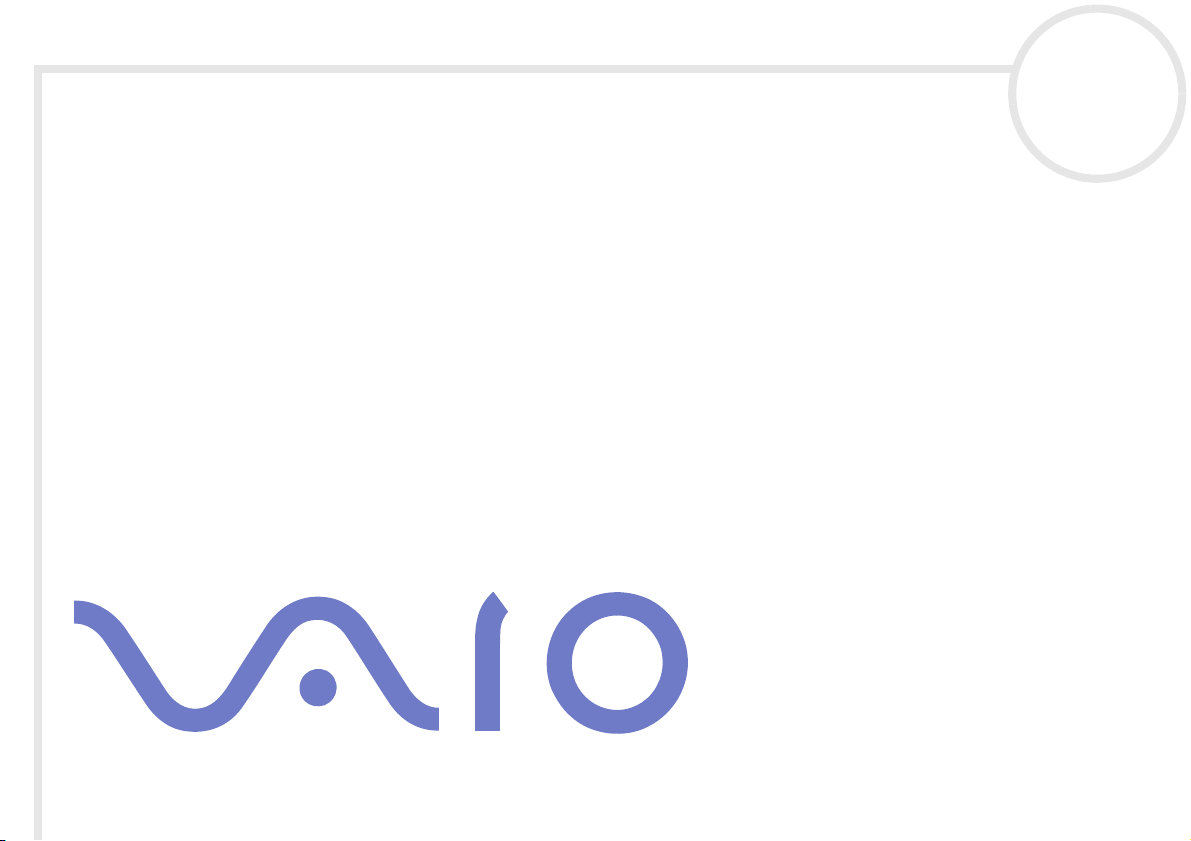
Manuale dell'utente del
notebook Sony
Serie PCG-FX700
N
Page 2
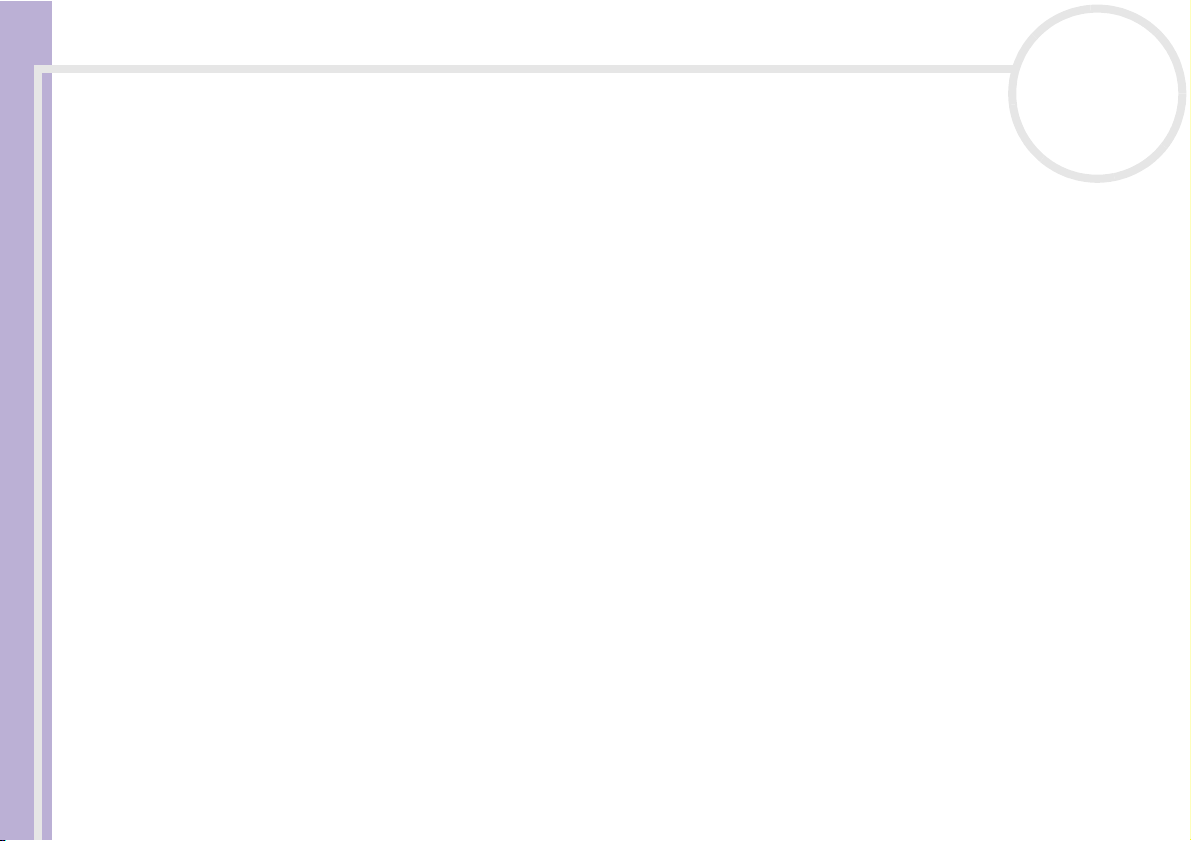
Informazioni preliminari
Informazioni preliminari
Avviso
© 2002 Sony Corporation. Tutti i diritti riservati.
Il presente manuale e il software ivi descritto non possono essere riprodotti, tradotti o adattati a impieghi diversi da quelli indicati, né
in toto né in parte, senza preventiva autorizzazione scritta.
Sony Corporation non fornisce alcuna garanzia nei confronti del presente manuale, del software o di qualsiasi altra informazione ivi
contenuta e disconosce espressamente qualsiasi garanzia implicita, commerciabilità o idoneità a impieghi particolari del presente
manuale, del software e di tali altre informazioni. Sony Corporation non può essere ritenuta in alcun caso responsabile di danni
accidentali, indiretti o particolari, fondati su illeciti, contratti o altro, derivanti o connessi al presente manuale, al software o ad altre
informazioni ivi contenute.
Manuale dell’utente del notebook Sony
Macrovision: Questo prodotto comprende tecnologie di protezione del copyright coperte da alcuni brevetti U.S.A. e da altri diritti di
proprietà intellettuale di proprietà di Macrovision Corporation e di altri soggetti. L’uso di tali tecnologie deve essere autorizzato da
Macrovision Corporation ed è limitato esclusivamente all’uso domestico o ad altri usi di visualizzazione limitati, se non con espressa
autorizzazione di Macrovision Corporation. È vietato decompilare o disassemblare queste tecnologie.
Sony Corporation si riserva il diritto di apportare modifiche al presente manuale e alle informazioni contenute in qualsiasi momento e
senza preavviso. Il software descritto nel presente manuale è soggetto ai termini di un contratto di licenza separato.
Marchi
nN
1
Sony, DVgate, DigitalPrint, Smart Capture, SonicStage, MovieShaker, VAIO System Information, UI Design Selector, i.LINK e il logo
i.LINK, Memory Stick e il logo Memory Stick, VAIO e il logo VAIO sono marchi di Sony Corporation.
i.LINK è un marchio di Sony utilizzato esclusivamente per indicare prodotti dotati di connessione IEEE1394.
Microsoft, Windows e il logo Windows sono marchi o marchi registrati di Microsoft Corporation negli Stati Uniti e in altri Paesi.
Adobe, Adobe Acrobat Reader e Adobe PhotoShop Elements sono marchi registrati di Adobe Systems Incorporated.
QuickTime e il logo QuickTime sono marchi utilizzati sotto licenza. QuickTime è registrato negli Stati Uniti e in altri Paesi.
Page 3
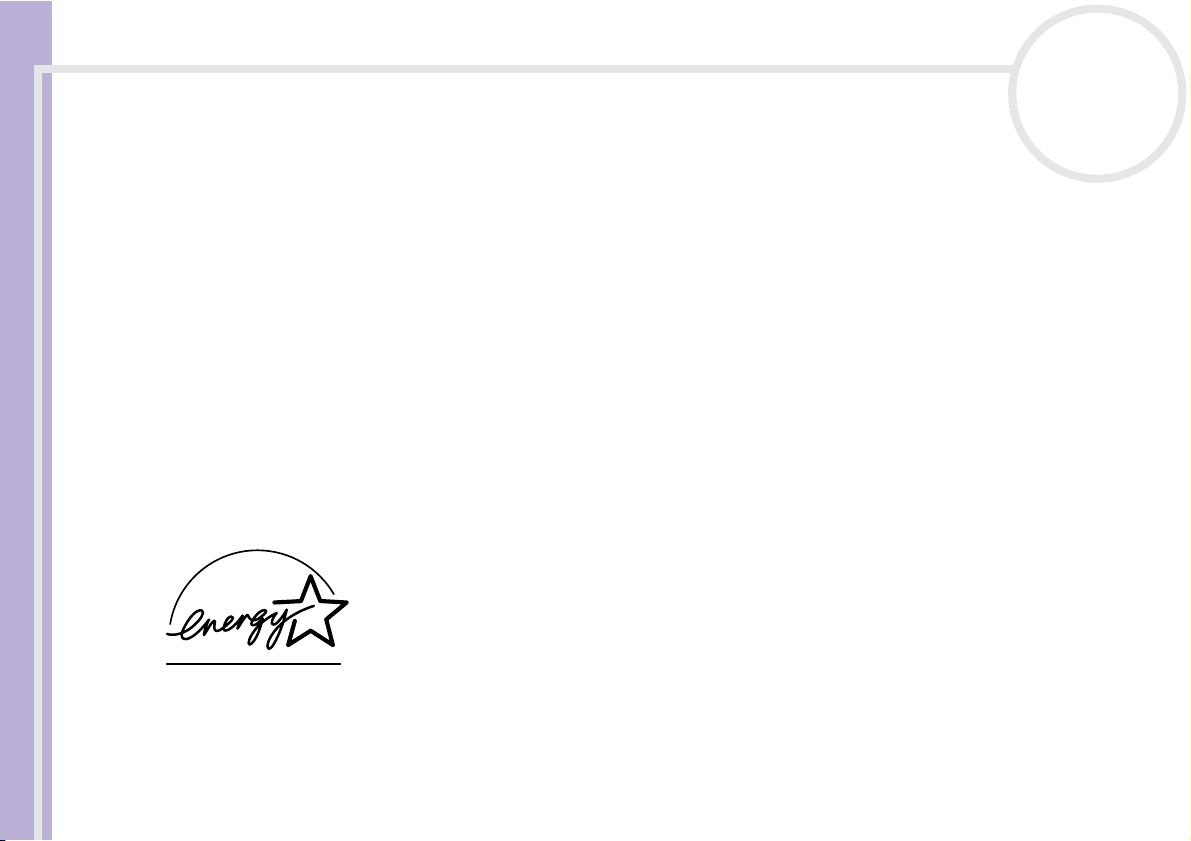
Informazioni preliminari
RealPlayer è un marchio o un marchio registrato di RealNetworks, inc. negli Stati Uniti e in altri Paesi.
Symantec Norton AntiVirus è un marchio di Symantec Corporation.
WinDVD è un marchio o un marchio registrato di InterVideo Inc.
Tutti gli altri nomi di sistemi e prodotti citati sono marchi dei rispettivi detentori. Nel Manuale, i marchi ™ o
Le specifiche sono soggette a modifica senza preavviso.
nN
2
®
non sono specificati.
Manuale dell’utente del notebook Sony
ENERGY STAR
In qualità di partner di ENERGY STAR®, Sony ha verificato la conformità del prodotto alle direttive ENERGY STAR® in materia di risparmio
energetico.
International E
nell’utilizzo dei computer e delle relative apparecchiature da ufficio. Il programma supporta lo sviluppo e la distribuzione di prodotti
con funzioni che riducono in modo significativo il consumo di energia. Si tratta di un sistema aperto, al quale possono liberamente
partecipare i proprietari di aziende. I prodotti interessati sono apparecchiature da ufficio, quali computer, monitor, stampanti, fax e
fotocopiatrici. Gli standard e i logo sono uguali per tutte le nazioni partecipanti al programma.
E
NERGY STAR è un marchio registrato negli Stati Uniti.
.
®
NERGY STAR
®
Office Equipment Program è un programma internazionale che promuove il risparmio di energia
Page 4
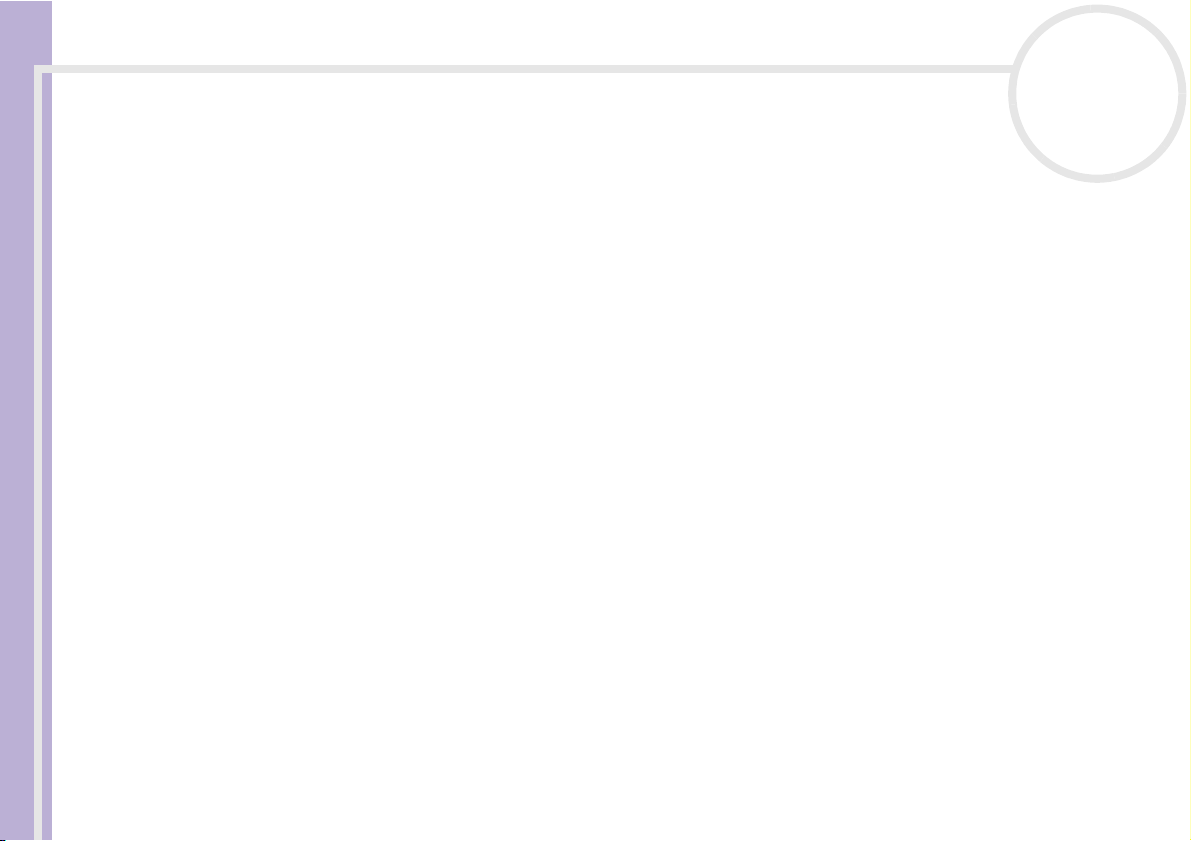
Informazioni preliminari
Norme di sicurezza
Identificativi
Il modello e il numero di serie sono indicati sulla base del notebook Sony. Annotare il numero di serie nello spazio sottostante. Se si
contatta VAIO-Link, occorre dichiarare il modello e il numero di serie del proprio notebook.
Numero di serie: ________________________
Numero del modello: (modello tra parentesi):
PCG-9E7M (PCG-FX701), PCG-9E6M (PCG-FX702), PCG-9E5M (PCG-FX705)
Avvertenze
nN
3
Manuale dell’utente del notebook Sony
Generale
❑ L'apertura dell'unità, per qualsiasi motivo, può provocare danni non coperti dalla garanzia.
❑ Per evitare il rischio di scosse elettriche, non aprire la custodia. Avvalersi esclusivamente dell'assistenza
di personale qualificato.
❑ Per evitare il rischio di incendi o scosse elettriche, non collocare il notebook VAIO in luoghi
eccessivamente umidi o dove potrebbe bagnarsi.
❑ Evitare di utilizzare il modem durante forti temporali.
❑ Non utilizzare il modem o il telefono per segnalare una perdita di gas in prossimità della perdita stessa.
❑ Per sostituire la batteria di riserva, contattare il Centro di assistenza Sony più vicino.
❑ Prima di collegare una periferica, spegnere il computer e tutte le periferiche.
❑ Collegare il cavo di alimentazione alla presa di corrente solo dopo aver collegato tutti gli altri cavi.
❑ Accendere il computer solo dopo aver spento tutte le periferiche.
Page 5
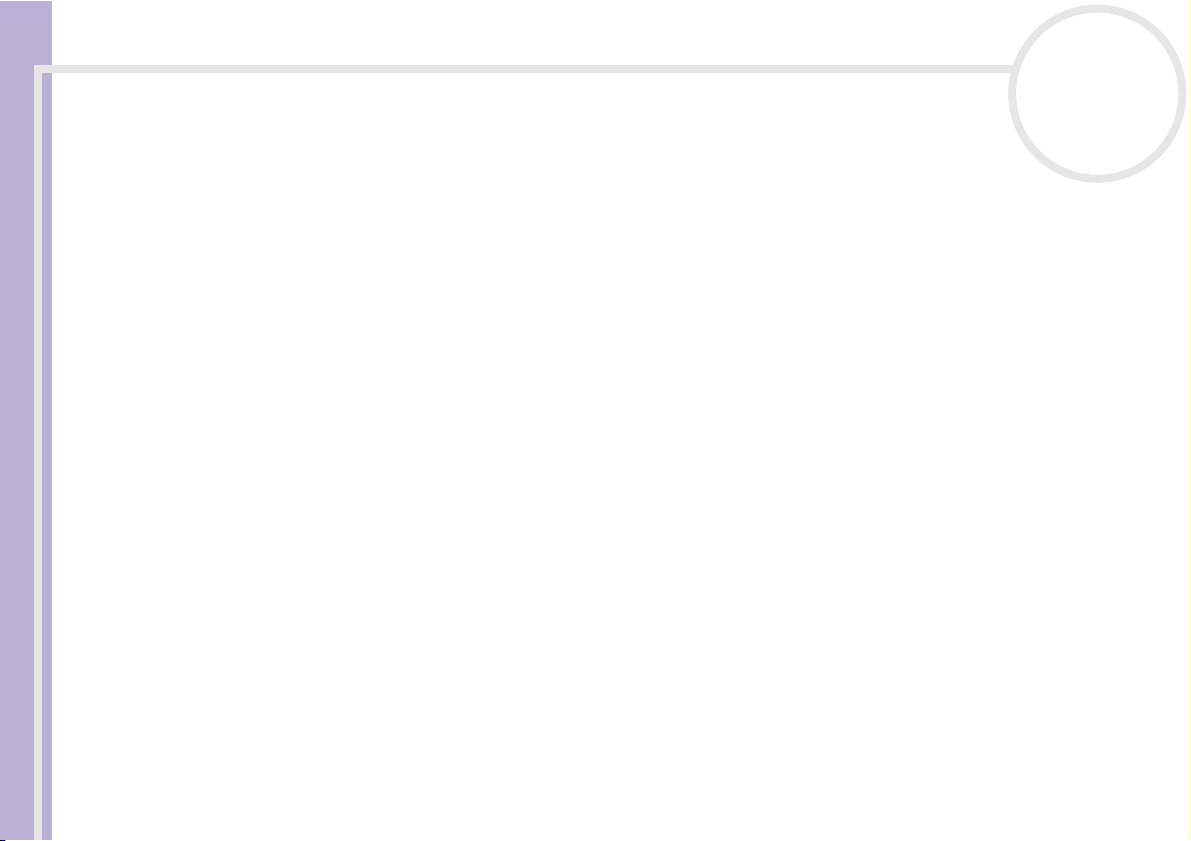
Informazioni preliminari
❑ Le proprietà magnetiche di alcuni oggetti possono avere gravi conseguenze sul disco rigido. Possono
cancellare dati sul disco rigido e provocare malfunzionamenti del sistema. Non collocare il computer
sopra o vicino a oggetti che emettano campi magnetici, principalmente:
❑ Apparecchi televisivi
❑ Altoparlanti
❑ Magneti
❑ Braccialetti magnetici.
Audio/video
❑ Se il prodotto viene collocato in prossimità di apparecchiature che emettono radiazioni
elettromagnetiche, è possibile che si verifichino distorsioni del suono o delle immagini.
nN
4
Manuale dell’utente del notebook Sony
Connettività
❑ Evitare di collegare modem o cavi telefonici durante un forte temporale.
❑ Non installare prese telefoniche in luoghi umidi, a meno che la presa utilizzata non sia specifica per
ambienti umidi.
❑ Fare attenzione quando si installano o si modificano linee telefoniche.
❑ Utilizzare il notebook solo con l’adattatore di corrente alternata in dotazione. Per scollegare
completamente il notebook dalla tensione di rete, staccare l’adattatore di corrente alternata.
❑ Assicurarsi che la presa di corrente sia facilmente accessibile.
❑ Non toccare cavi o terminali non isolati, a meno che la linea telefonica non sia stata scollegata a livello
dell’interfaccia di rete.
Page 6
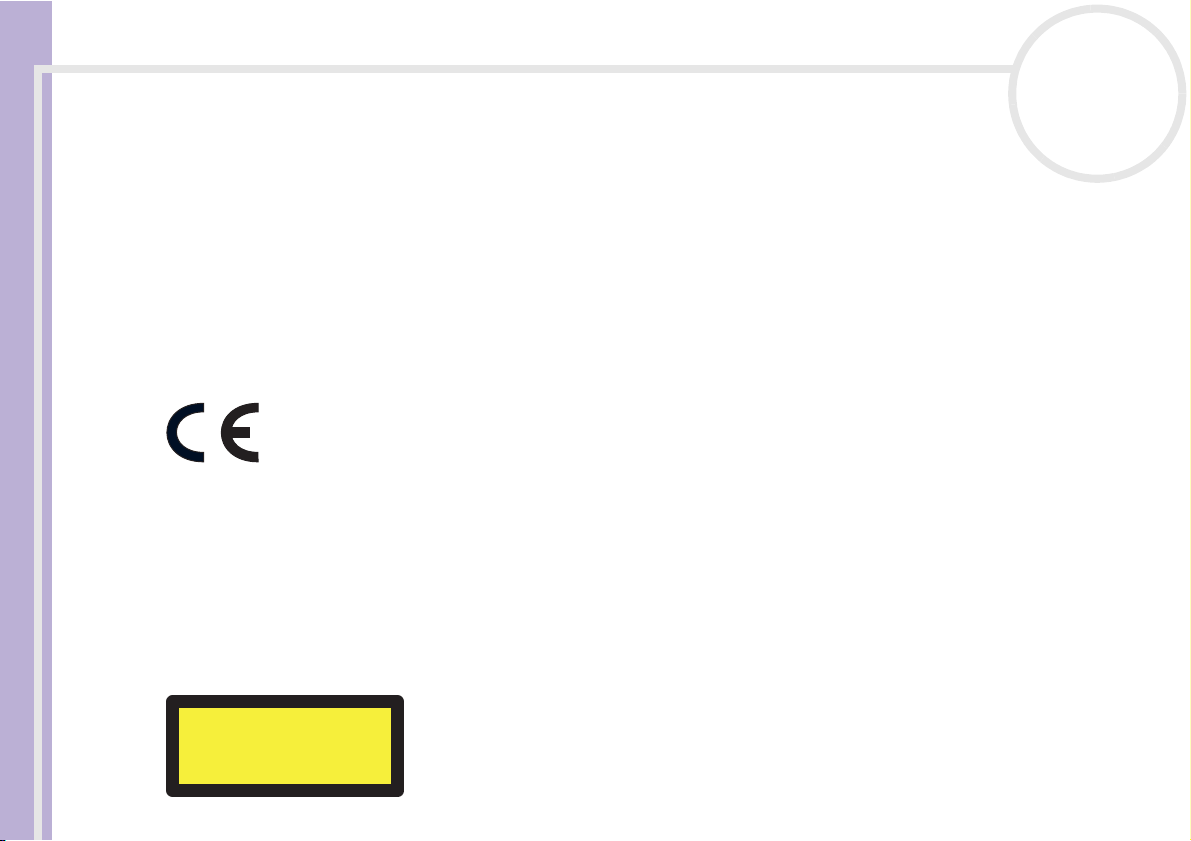
Informazioni preliminari
Unità disco ottico
❑ L'uso inappropriato degli strumenti ottici in dotazione con il notebook può danneggiare la vista. Poiché
il raggio laser usato dal prodotto è dannoso alla vista, si raccomanda di non smontare l’unità. Avvalersi
esclusivamente dell’assistenza di personale qualificato.
❑ Quando l’unità disco ottico è aperta, vengono emesse radiazioni visibili e invisibili: evitare il contatto
diretto con il raggio laser.
Note di conformità
Sony dichiara che il prodotto è conforme ai requisiti e alle condizioni stabiliti nella Direttiva europea 1999/5/EC (Direttiva sulle
apparecchiature radio e i terminali per le telecomunicazioni).
Manuale dell’utente del notebook Sony
L’apparecchio è conforme alle norme EN 55022 Classe B ed EN 55024 per l’impiego nelle seguenti aree: residenziali, aziendali e di
industria leggera.
Il prodotto è stato collaudato e ritenuto conforme ai limiti imposti dalla direttiva di compatibilità elettromagnetica per l’impiego di
cavi di connessione di lunghezza inferiore ai 3 metri.
Prima di attivare il modem incorporato, leggere attentamente le istruzioni del volantino sulle norme relative al modem.
L’unità disco ottico è classificata come PRODOTTO LASER DI CLASSE 1 ed è conforme allo standard di sicurezza dei prodotti laser EN
60825-1. Le riparazioni e la manutenzione devono essere effettuate esclusivamente da tecnici autorizzati Sony. Riparazione e uso
impropri possono causare pericoli per la sicurezza.
nN
5
CLASS 1
LASER PRODUCT
TO EN 60825-1
Page 7
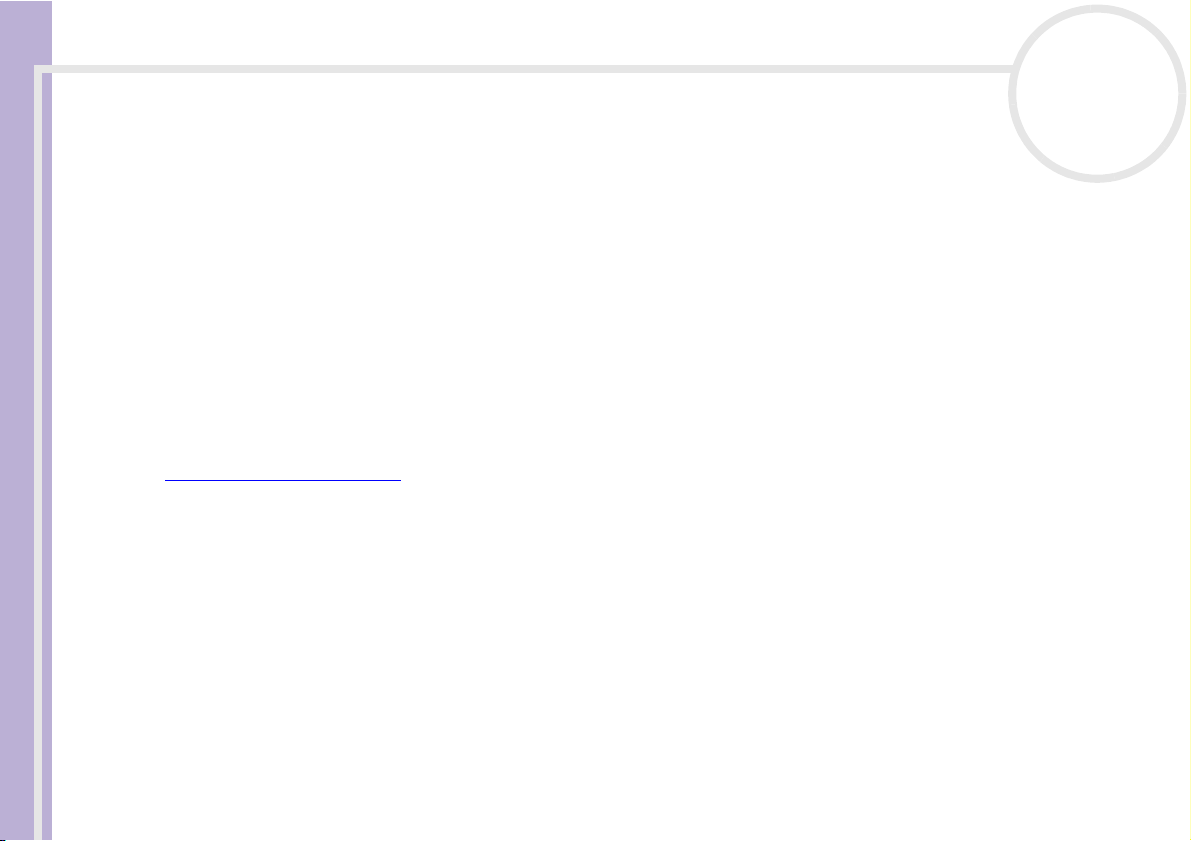
Informazioni preliminari
Smaltimento delle batterie agli ioni di litio
Non maneggiare batterie agli ioni di litio danneggiate o che perdono. Procedere allo smaltimento secondo
la modalità più appropriata al caso.
L’errata sostituzione della batteria può provocare rischi di esplosione. Sostituire unicamente con batterie
uguali o equivalenti, consigliate dal produttore. Per l’eliminazione delle batterie usate, seguire le istruzioni
del produttore.
Se utilizzate scorrettamente, le batterie di questo dispositivo possono provocare incendi o ustioni con agenti
chimici. NON smontare, riscaldare a temperature superiori ai 60°C o bruciare.
Procedere allo smaltimento delle batterie secondo la modalità più appropriata al caso.
Tenere lontano dalla portata dei bambini.
Il notebook è dotato di una batteria interna per la memoria di backup. Per la sostituzione di tale batteria,
Manuale dell’utente del notebook Sony
contattare VAIO-Link:
http://www.vaio-link.com
In alcune zone non è autorizzato lo smaltimento delle batterie agli ioni di litio insieme ai normali rifiuti
domestici o aziendali.
Servirsi del sistema di raccolta pubblico.
nN
6
Page 8
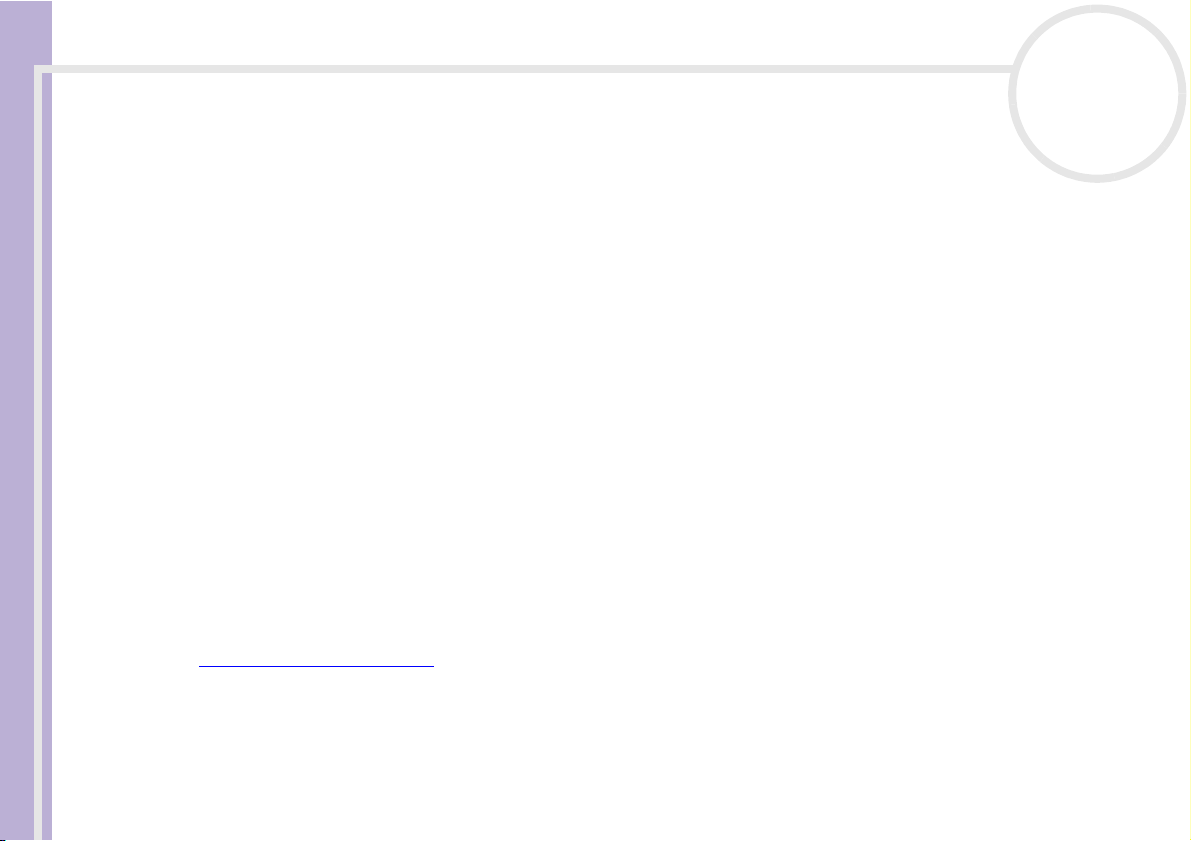
Benvenuti
Manuale dell’utente del notebook Sony
nN
7
Benvenuti
Complimenti per aver scelto il notebook Sony VAIO. Sony ha unito le più evolute tecnologie dei settori
audio, video, informatico e delle comunicazioni per offrire alla propria clientela un personal computer tra i
più sofisticati.
Ecco alcune delle molte funzioni offerte dal notebook VAIO.
❑ Prestazioni eccezionali - Il PC è dotato di un potente processore, una veloce unità combinata CD-RW/
DVD-ROM* o lettore DVD-ROM* e un modem interno.
❑ Mobilità - La batteria ricaricabile garantisce molte ore di autonomia senza alimentazione a corrente
alternata.
❑ Qualità audio e video Sony - Lo schermo LCD consente di usufruire delle applicazioni multimediali,
dei giochi e dei software di intrattenimento più avanzati.
❑ Funzioni multimediali – Per divertirsi con la riproduzione di CD audio e video.
❑ Interconnettività – Il notebook dispone delle funzioni Ethernet e i.LINK™. i.LINK™ è un’interfaccia
digitale bidirezionale per lo scambio dei dati.
❑ Windows
❑ Comunicazioni - Consente di accedere ai servizi in linea più comuni, inviare e ricevere posta elettronica,
esplorare il Web, ecc.
❑ Eccellente servizio di assistenza clienti - Per qualsiasi problema relativo al computer, consultare il
sito Web VAIO-Link, per una possibile soluzione:
http://www.vaio-link.com
Prima di contattare VAIO-Link, consultare il Manuale dell’utente o i manuali e le guide in linea delle
periferiche e del software, per cercare di risolvere il problema.
* In base al modello. Vedere Specifiche.
®
- Il pacchetto comprende il sistema operativo Microsoft, Windows® XP Home.
Page 9
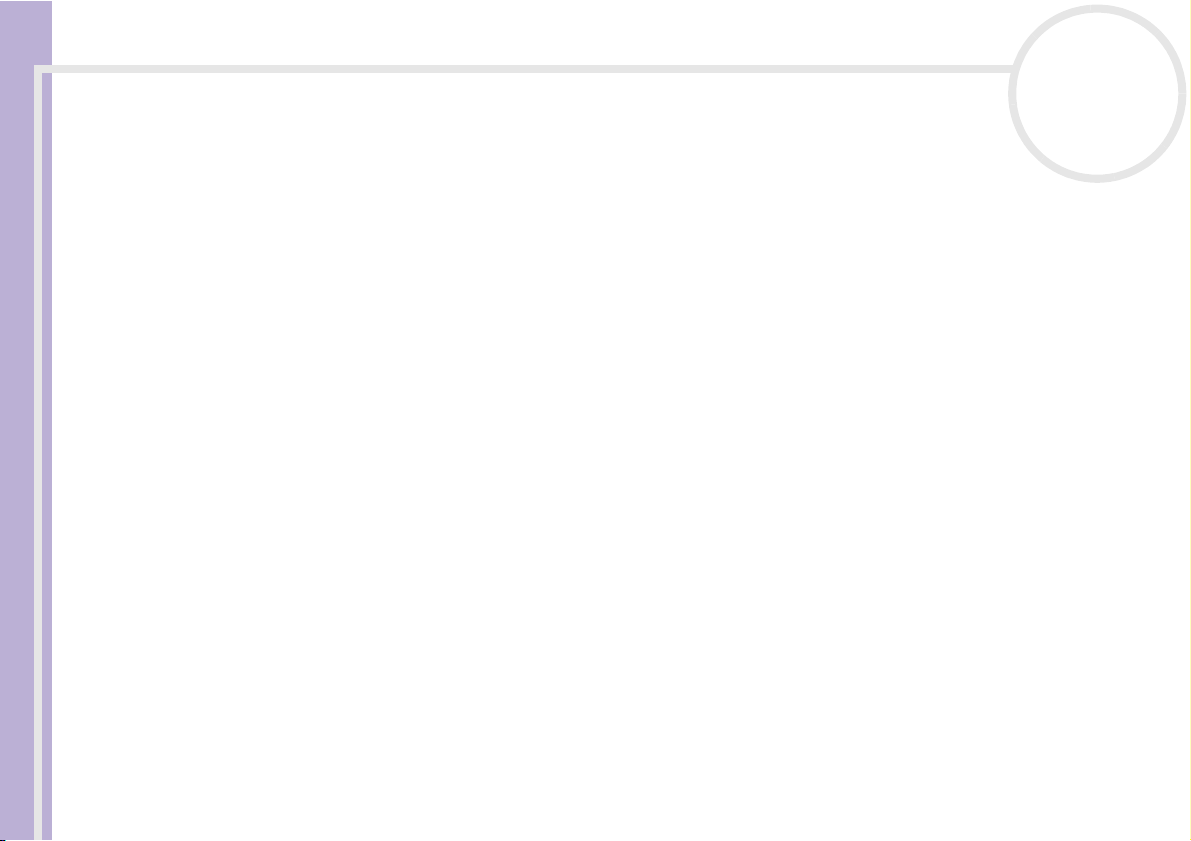
Benvenuti
Manuale dell’utente del notebook Sony
nN
8
Documentazione
La documentazione è composta da materiale cartaceo, manuali sul disco rigido e sul CD delle applicazioni.
Documentazione stampata
❑ Getting Started pieghevole, contenente una breve spiegazione dei componenti presenti nella
confezione, alcune specifiche sul notebook e le istruzioni di configurazione;
❑ Guida Cliente, che contiene le istruzioni fondamentali per cominciare ad utilizzare il notebook,
suggerimenti per risolvere i problemi e informazioni su VAIO-Link;
❑ Le condizioni di garanzia Sony;
❑ Un volantino sulle norme di sicurezza;
❑ Un volantino sulle norme relative al modem.
Documentazione in linea
1 Il Manuale dell'hardware:
❑ La sezione Uso del notebook spiega come utilizzare i componenti standard del sistema. Questa
parte del manuale inoltre descrive le varie possibilità d'uso del supporto Memory Stick™.
❑ La sezione Collegamento delle periferiche mostra come potenziare le funzioni del sistema
tramite il collegamento di diverse periferiche.
❑ La sezione Problemi e soluzioni indica le opzioni di assistenza disponibili e offre suggerimenti per
la risoluzione dei problemi più comuni.
❑ La sezione Precauzioni riporta informazioni e consigli sull'uso del notebook.
❑ Il Glossario contiene tutti i termini utilizzati nel presente manuale.
2 Per ulteriori informazioni sul pacchetto software e sulle applicazioni Sony, consultare il Manuale sul
software.
Page 10
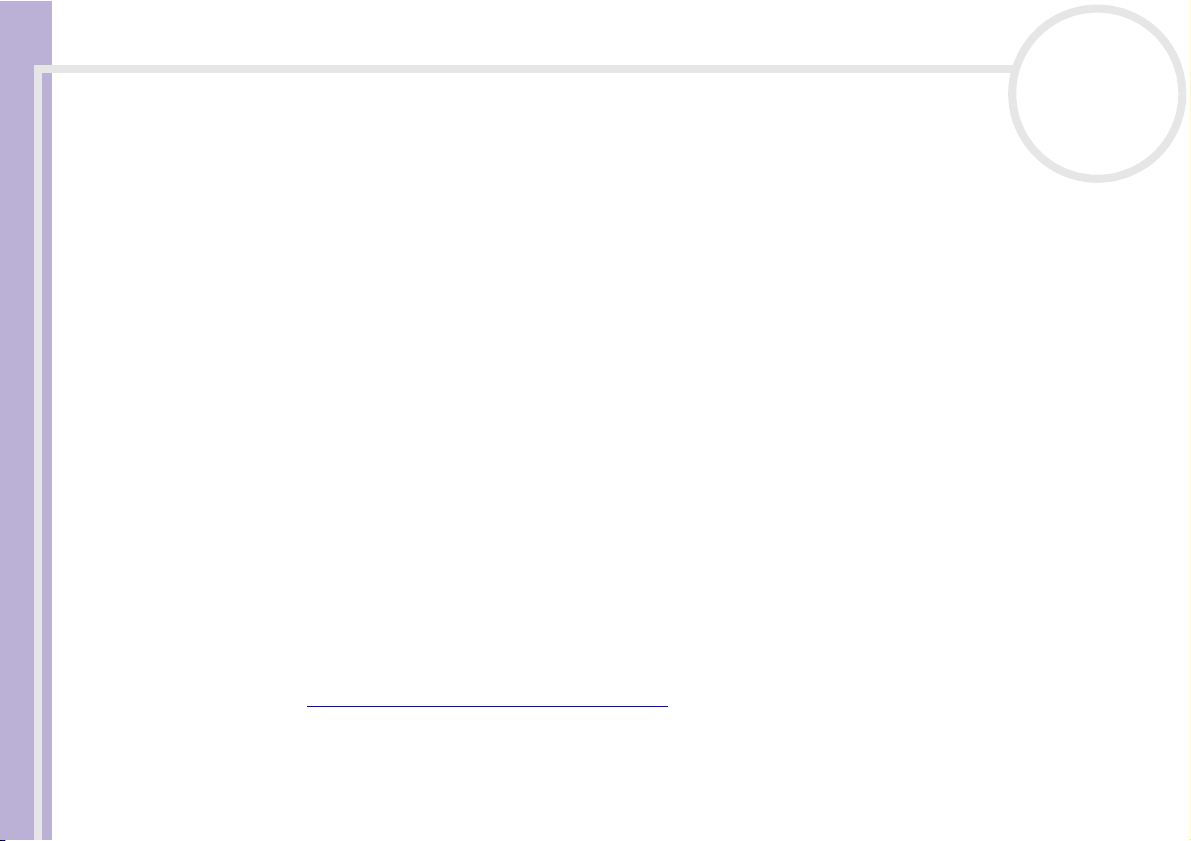
Benvenuti
Manuale dell’utente del notebook Sony
nN
9
❑ Informazioni sul software del notebook contiene una panoramica delle funzioni del software
precaricato sul sistema.
❑ Utilizzo del software video spiega come utilizzare i software Sony per la creazione e
l'elaborazione di filmati: DVgate, MovieShaker e Smart Capture.
❑ Uso di DigitalPrint spiega come creare capolavori con le foto scattate con una fotocamera digitale.
❑ Gestione dei file audio con SonicStage spiega come convertire i file audio esistenti dai formati
MP3, WMA e WAV in formato ATRAC3.
❑ Personalizzazione del notebook descrive la procedura di impostazione del sistema e il risparmio
energia.
❑ Installazione e aggiornamento delle applicazioni descrive come installare, eseguire o
disinstallare un'applicazione software.
❑ In Gestione dei driver viene descritto come installare, aggiornare e disinstallare un driver.
❑ Uso dei CD-ROM di ripristino spiega come eseguire il ripristino del sistema e delle applicazioni.
❑ Utilizzo di unità partizionate illustra le possibilità offerte dalle unità partizionate.
❑ Consultare il documento online Specifiche per informazioni dettagliate sul computer, i driver e gli
accessori.
❑ Nella VAIO-Link Guida Cliente sono riportate tutte le informazioni necessarie riguardo a
VAIO-Link, compresi i numeri di telefono e gli indirizzi specifici di ogni paese.
❑ Per informazioni dettagliate sulle funzioni del software che si sta utilizzando e sulla risoluzione dei
problemi, consultare la relativa Guida in linea.
❑ Fare riferimento alla Guida rapida Microsoft per ulteriori informazioni su Windows
❑ Visitare http://www.club-vaio.sony-europe.com per esercitazioni in linea sul software VAIO preferito.
®
.
Page 11
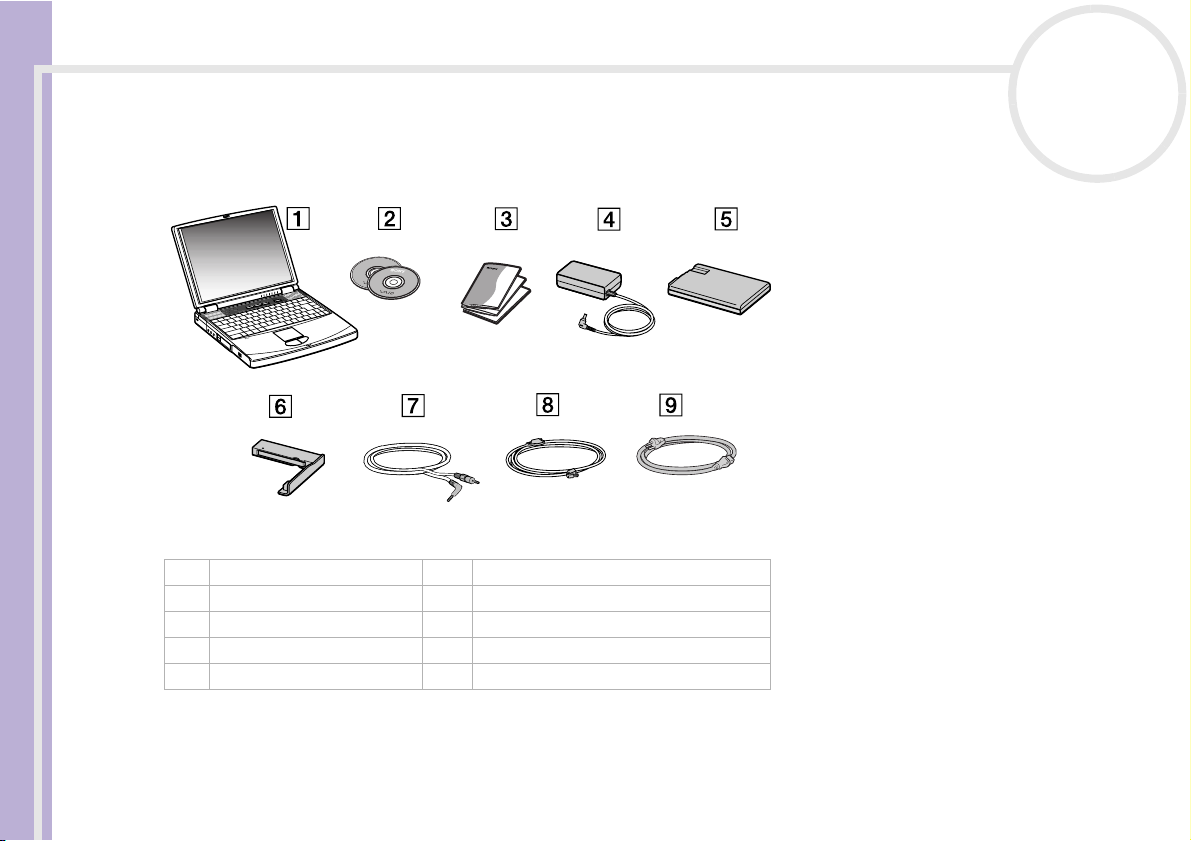
Benvenuti
Manuale dell’utente del notebook Sony
nN
10
Il notebook e i relativi accessori
La confezione dovrebbe contenere i seguenti componenti hardware:
1 unità principale 6 protezione dello slot modulare
2 CD di ripristino 7 cavo video
3 documentazione 8 cavo telefonico
4 adattatore CA 9 cavo di alimentazione
5 batteria ricaricabile
Se la confezione contiene una spina telefonica addizionale, consultare Uso della spina telefonica apposita (pagina 58).
Page 12
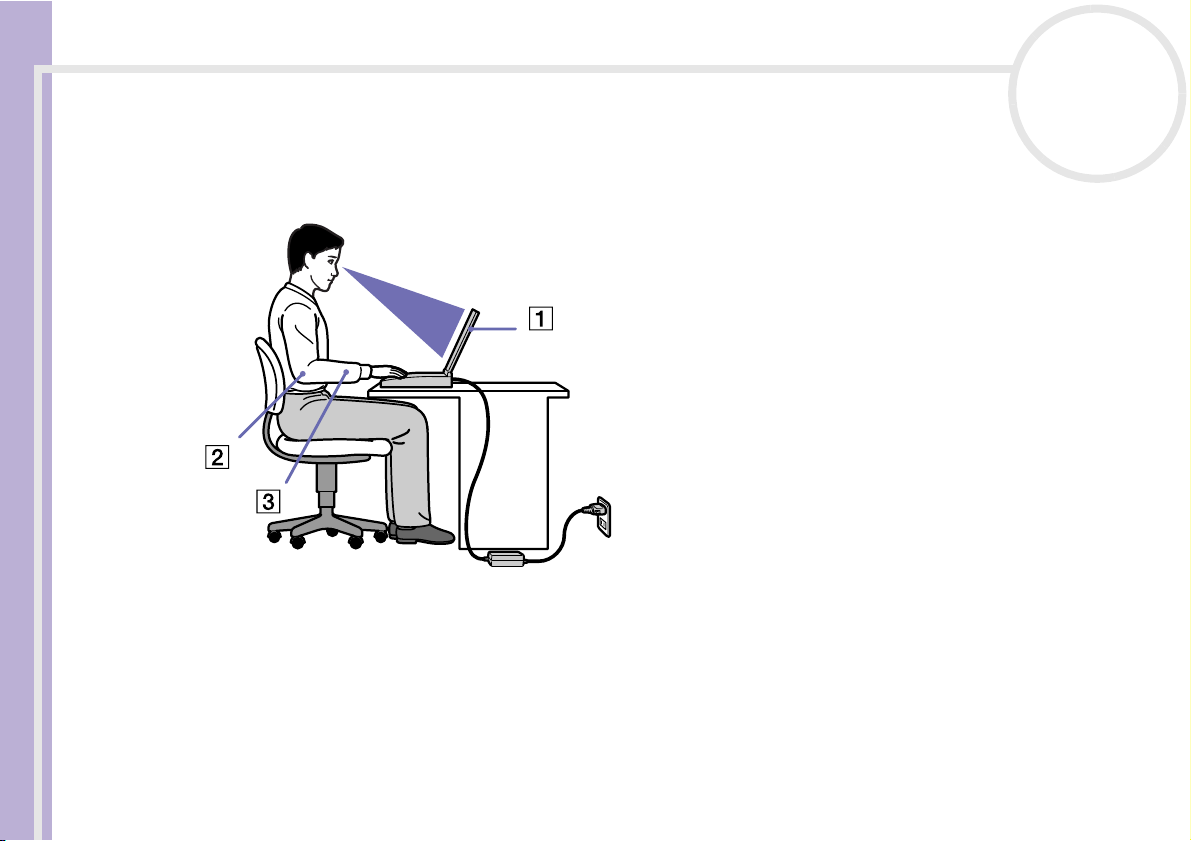
Benvenuti
Manuale dell’utente del notebook Sony
nN
11
Ergonomia
Il notebook Sony è un portatile utilizzabile negli ambienti più diversi. Nei limiti del possibile, si consiglia di
attenersi alle seguenti norme ergonomiche, per lavorare sia su computer desktop che notebook:
❑ Posizione del computer – Il computer deve essere posizionato esattamente di fronte all’utente (1).
Quando si utilizza la tastiera, il touchpad o il mouse esterno, tenere gli avambracci in posizione
orizzontale (2) e i polsi in posizione neutra e comoda (3). La parte superiore delle braccia deve scendere
naturalmente lungo i fianchi. Non dimenticare di fare una pausa tra una sessione di lavoro e l’altra. L’uso
eccessivo del computer può provocare tensione ai muscoli e ai tendini.
❑ Attrezzatura e postura – Scegliere una sedia che abbia un buon sostegno per la schiena. Regolare
l’altezza della sedia in modo da avere le piante dei piedi ben appoggiate sul pavimento. Per stare più
comodi potrebbe essere utile anche un poggiapiedi. Quando si è seduti, mantenere una postura rilassata
ed eretta ed evitare di curvarsi in avanti o di inclinarsi troppo all’indietro.
Page 13
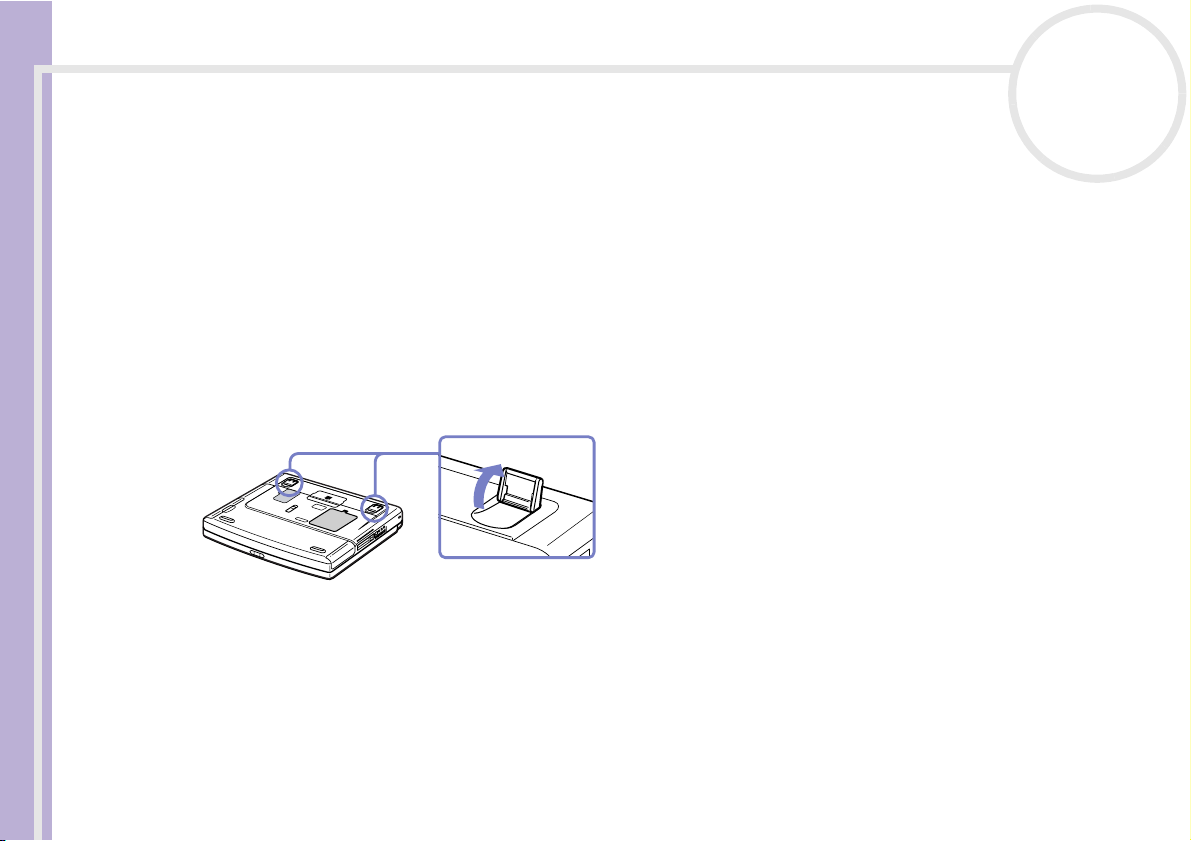
Benvenuti
Manuale dell’utente del notebook Sony
nN
12
❑ Angolazione dello schermo – Per individuare la posizione ottimale, inclinare lo schermo. Se si riesce a
regolare la posizione dello schermo sull’angolazione ideale, gli occhi e i muscoli si affaticano molto
meno. Non dimenticare di regolare anche la luminosità dello schermo.
❑ Illuminazione – Posizionare il computer in modo che la luce artificiale e naturale non crei riflessi sullo
schermo. Per evitare che appaiano macchie luminose sullo schermo, servirsi dell’illuminazione indiretta.
In commercio esistono anche accessori da applicare allo schermo per ridurre i riflessi. Una corretta
illuminazione migliora il comfort, ma anche la qualità del lavoro.
❑ Posizione dello schermo esterno – Quando si utilizza uno schermo esterno, posizionarlo a una
distanza che consenta di vedere comodamente lo schermo. Quando ci si trova seduti di fronte allo
schermo, controllare che questo sia allo stesso livello degli occhi o leggermente più in basso.
❑ Piedini di supporto – Servirsi dei piedini di supporto per inclinare il computer nell’angolazione ideale
per una comoda digitazione.
.
Page 14
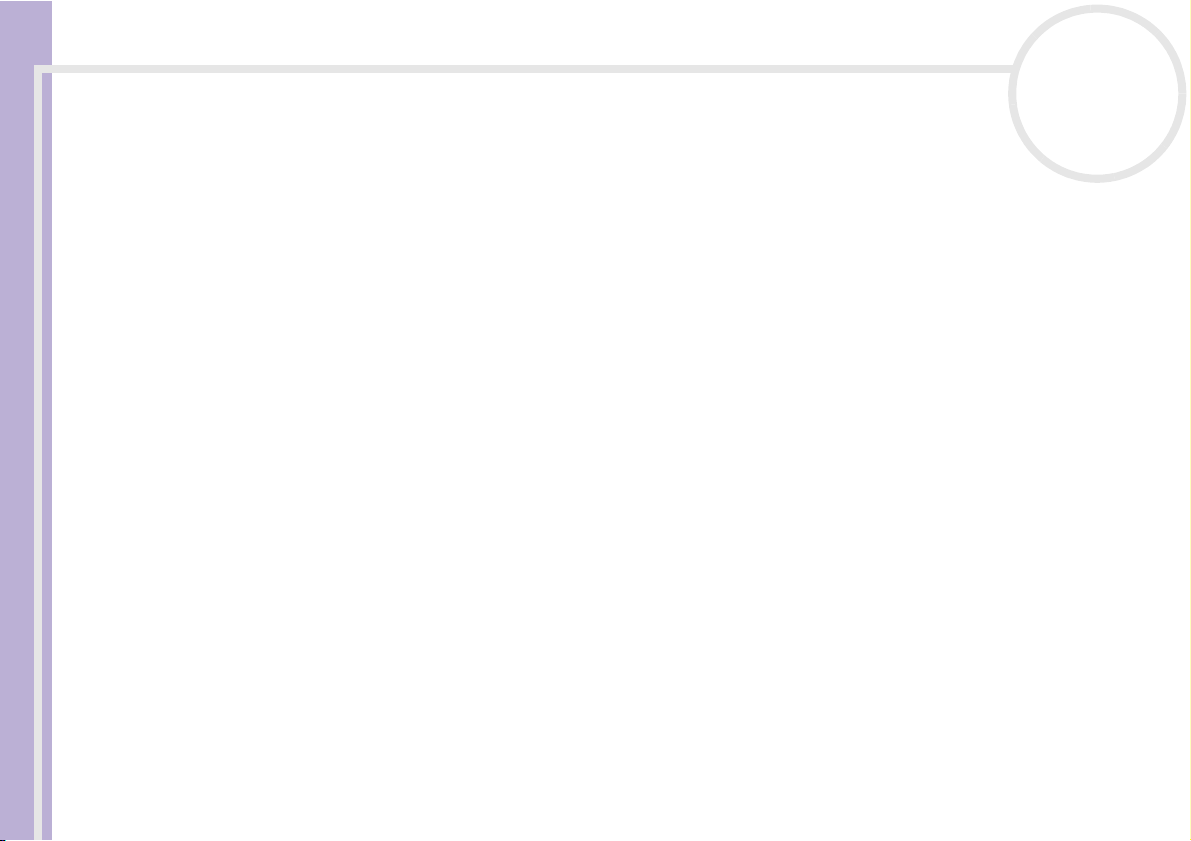
Uso del notebook
Uso del notebook
Questa sezione descrive la procedura di utilizzo del computer e delle relative periferiche, interne ed esterne.
❑ Ubicazione di comandi e connettori (pagina 14)
❑ Collegamento a una fonte di alimentazione (pagina 19)
❑ Avvio del notebook (pagina 26)
❑ Chiusura del notebook (pagina 27)
❑ Uso della tastiera (pagina 28)
❑ Uso del touchpad (pagina 34)
❑ Uso dell'unità CD-RW/DVD-ROM o DVD-ROM (pagina 35)
❑ Uso della protezione dello slot modulare (pagina 39)
Manuale dell’utente del notebook Sony
❑ Uso dell'unità floppy (pagina 41)
❑ Uso di PC Card (pagina 45)
❑ Uso della Memory Stick™ (pagina 48)
❑ Uso del modem (pagina 57)
❑ Uso delle modalità di risparmio energia (pagina 58)
nN
13
Page 15
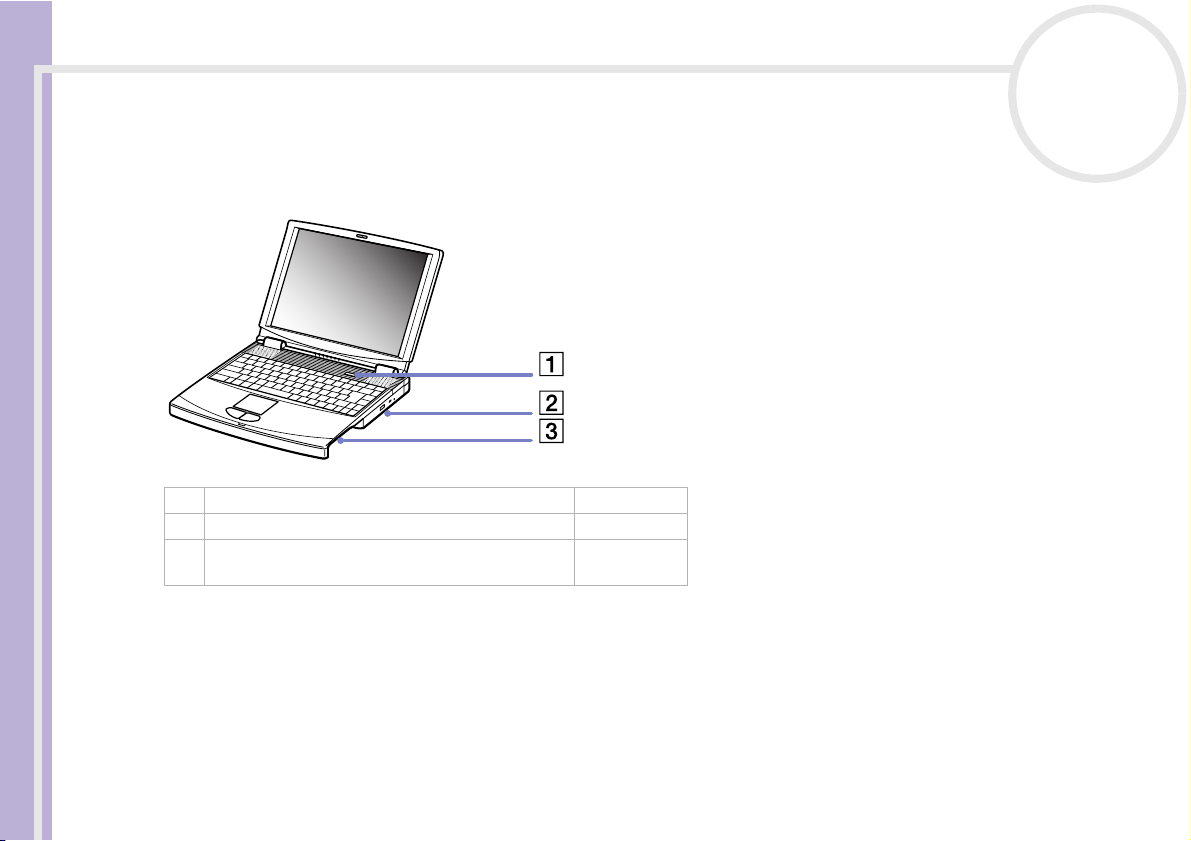
Uso del notebook
Ubicazione di comandi e connettori
Lato destro
Manuale dell’utente del notebook Sony
* Sul modello PCG-FX701
** Sul modello PCG-FX702 e PCG-FX705
nN
14
1 pulsante di alimentazione (pagina 26)
2 lettore DVD-ROM*/unità CD-RW/DVD-ROM** (pagina 35)
3 slot modulare (pagina 20)
(pagina 41)
Page 16
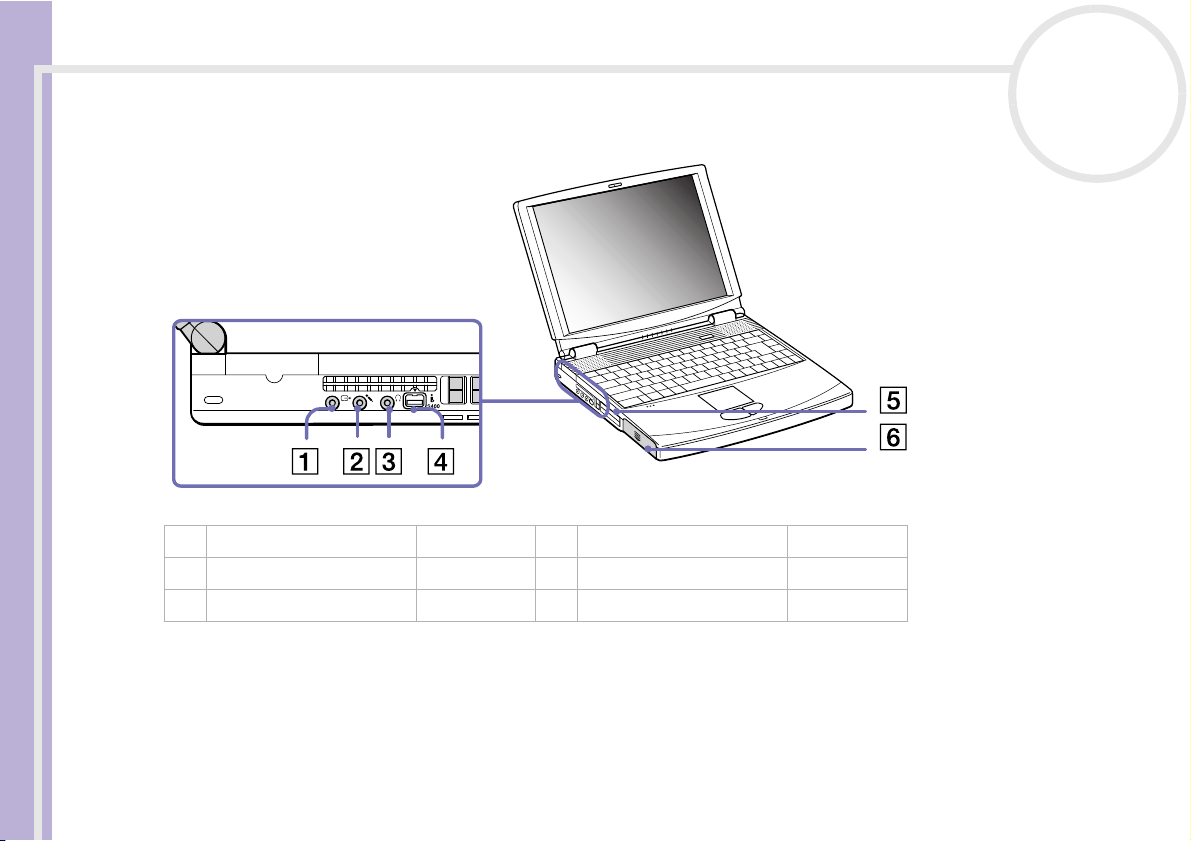
Uso del notebook
Lato sinistro
Manuale dell’utente del notebook Sony
nN
15
1 connettore uscita TV (pagina 69) 4 connettore i.LINK™ (pagina 76)
2 connettore microfono (pagina 72) 5 slot PC Card (pagina 45)
3 presa cuffie (pagina 71) 6 alloggiamento batteria (pagina 20)
Page 17
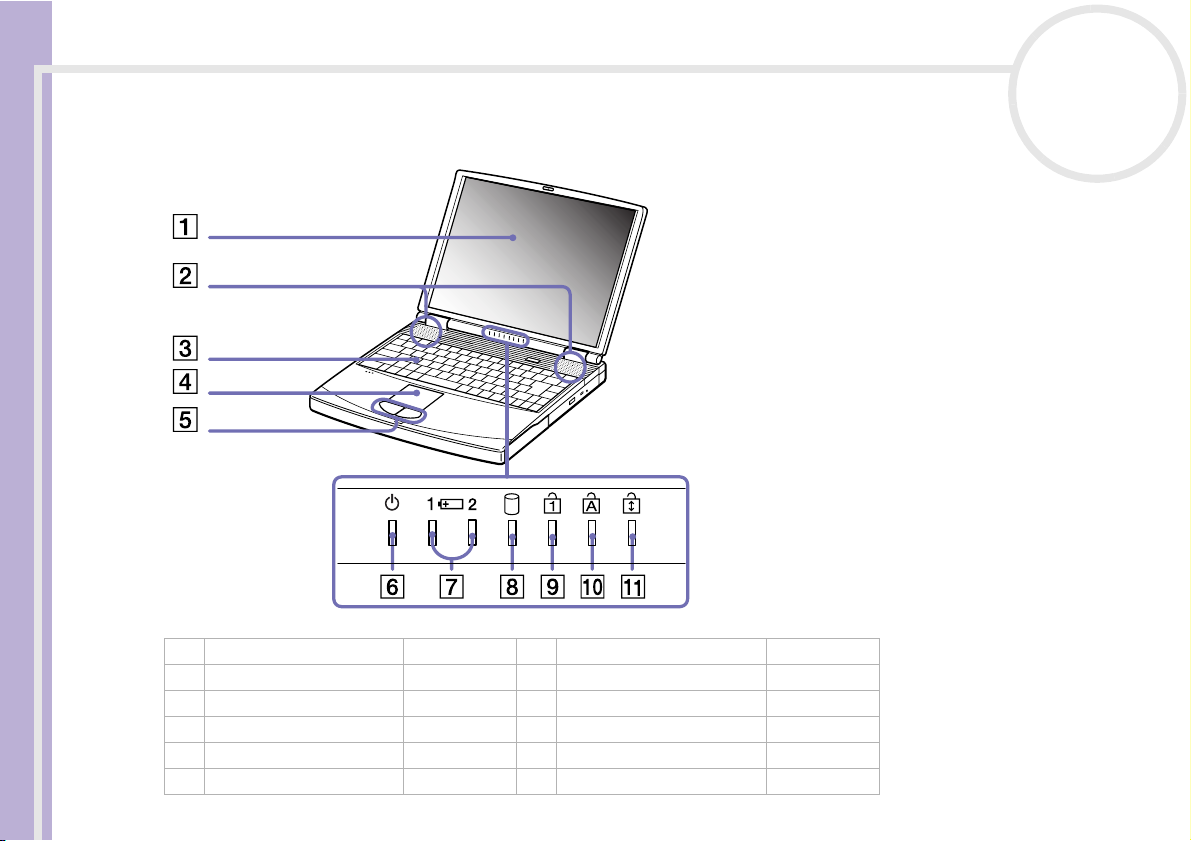
Uso del notebook
Fronte
Manuale dell’utente del notebook Sony
nN
16
1schermo LCD (pagina 32) 7 spie della batteria 1 e 2 (pagina 31)
2 altoparlanti (pagina 71) 8 spia unità disco rigido (pagina 31)
3 tastiera (pagina 28) 9 spia Bl Num (pagina 31)
4touchpad (pagina 34) 10 spia BLOC MAIUSC (pagina 31)
5 pulsanti destro e sinistro (pagina 34) 11 spia Bl Scor (pagina 31)
6 spia di alimentazione (pagina 31)
Page 18
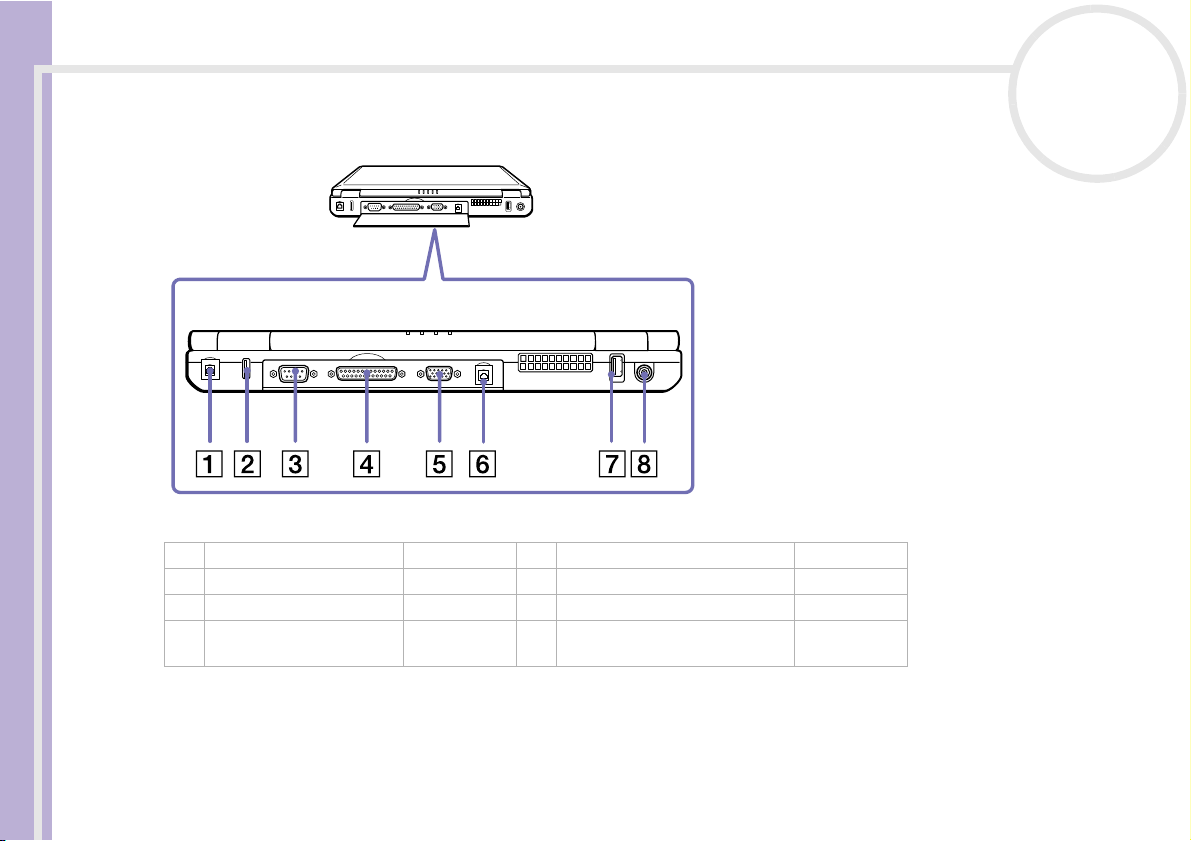
Uso del notebook
Retro
Manuale dell’utente del notebook Sony
✍ Vicino alla porta USB si trova una fessura di ventilazione. Quando il computer è acceso, tale fessura non deve essere ostruita.
1 presa telefonica (pagina 57) 5 porta dello schermo/VGA (pagina 66)
2 porta USB (pagina 73) 6 connettore Ethernet (pagina 78)
3 porta seriale / 7 porta USB (pagina 73)
4 porta stampante (pagina 74) 8 connettore di entrata corrente
continua
(pagina 26)
nN
17
Page 19
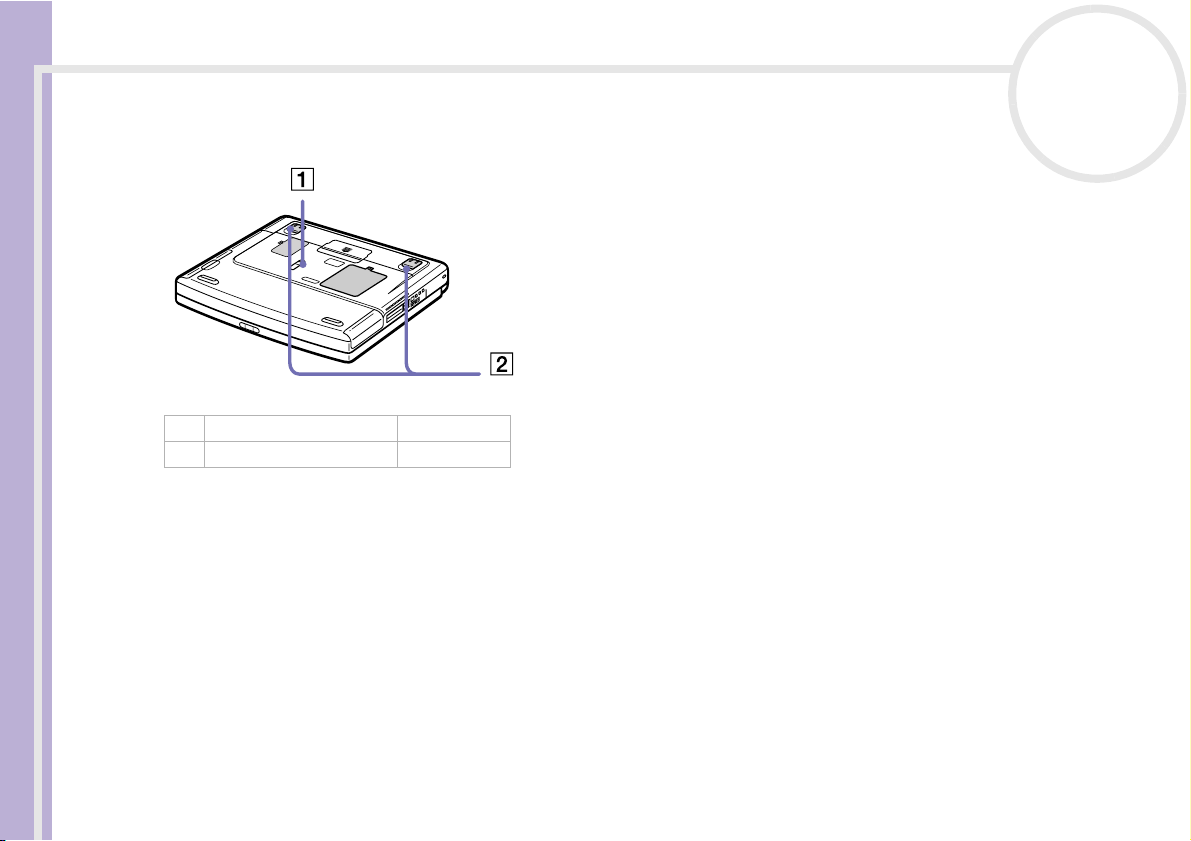
Uso del notebook
Sotto
nN
18
Manuale dell’utente del notebook Sony
1 levetta di sbloccaggio (pagina 41)
2 piedini di supporto (pagina 11)
Page 20
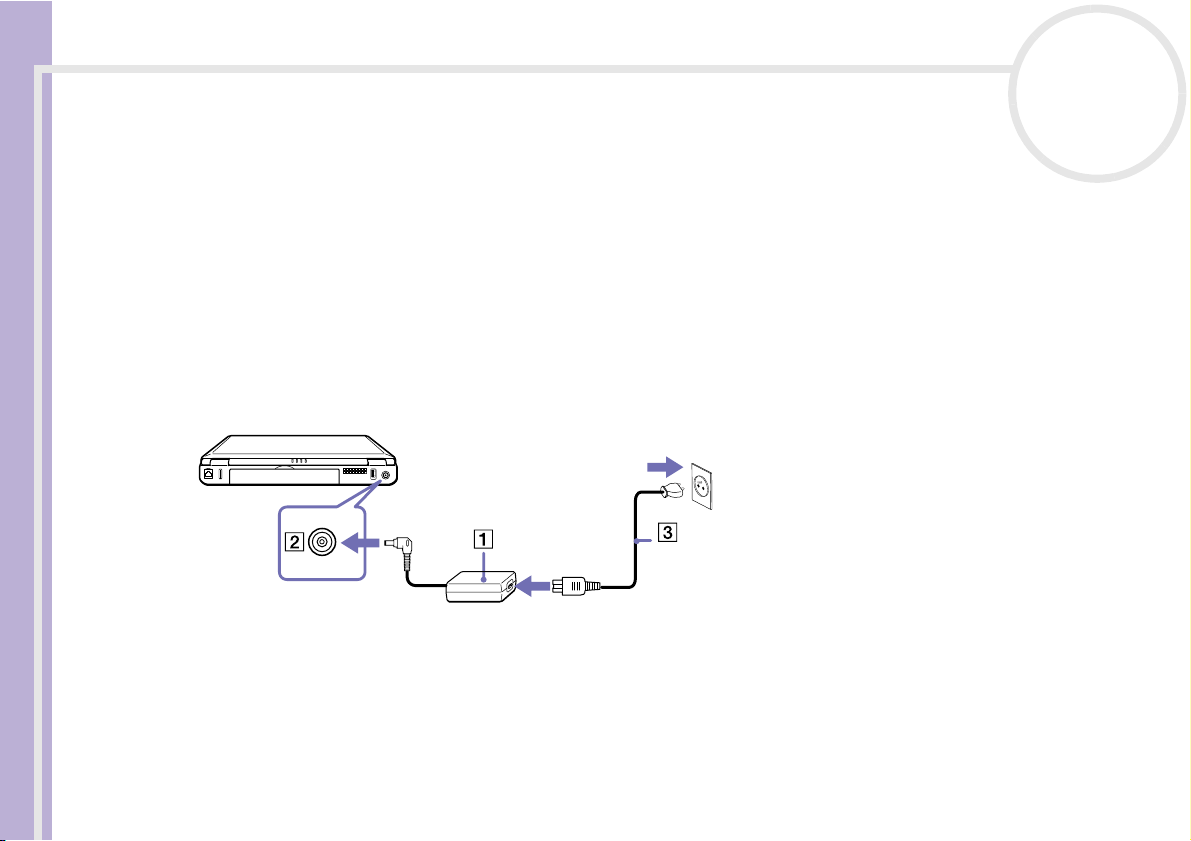
Uso del notebook
Collegamento a una fonte di alimentazione
Come fonte di alimentazione del notebook è possibile utilizzare sia un adattatore di corrente alternata che
una batteria ricaricabile.
Uso dell'adattatore di corrente alternata
Per utilizzare l’adattatore di corrente alternata, procedere come segue:
1 Inserire il cavo dell’adattatore di corrente alternata (1) nel connettore di ingresso corrente continua (2)
2 Inserire un’estremità del cavo di alimentazione (3) nell’adattatore di corrente alternata.
3 Inserire l’altra estremità del cavo di alimentazione in una presa di corrente alternata.
Manuale dell’utente del notebook Sony
nN
19
del computer.
✍ Utilizzare il notebook solo con l’adattatore di corrente alternata in dotazione.
Per scollegare completamente il notebook dalla tensione di rete, disinserire l’adattatore di corrente alternata.
Assicurarsi che la presa di corrente sia facilmente accessibile.
Page 21
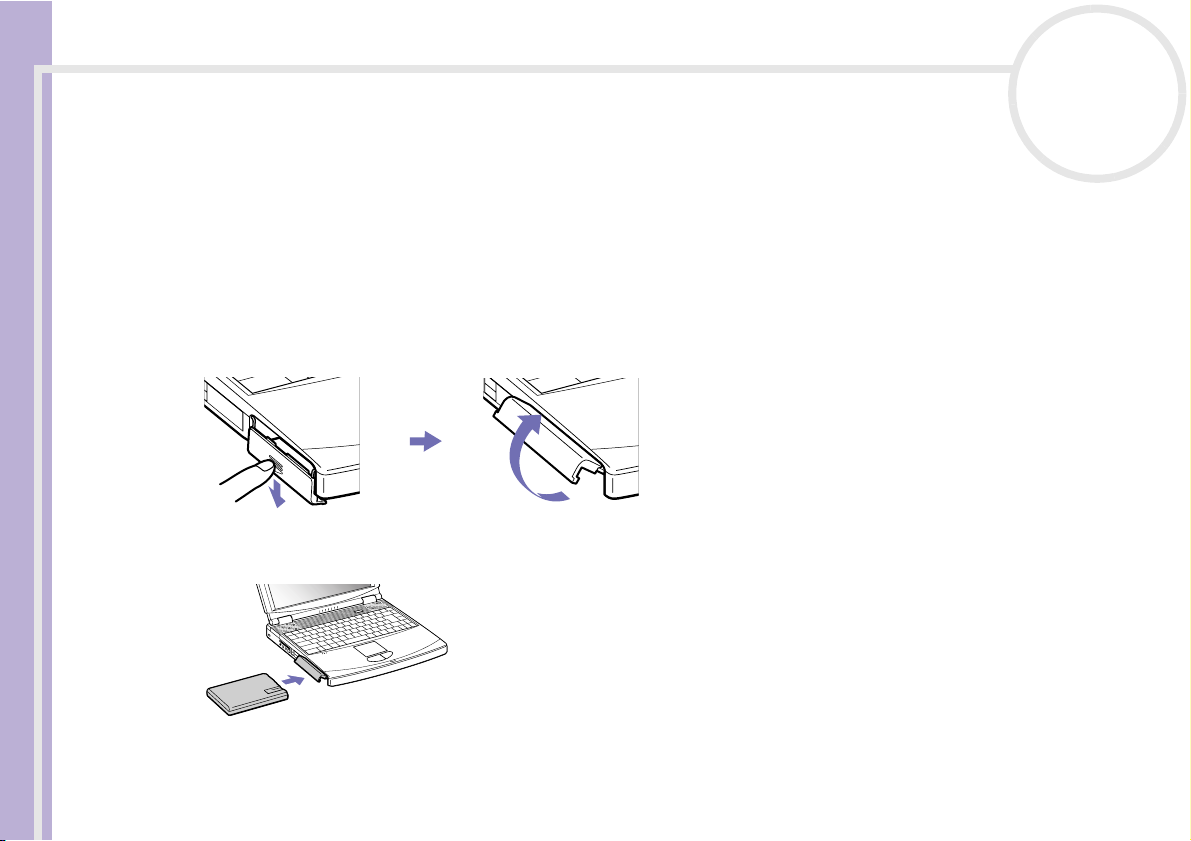
Uso del notebook
Uso della batteria
È possibile utilizzare una o due batterie come fonte di alimentazione. La batteria ausiliaria va inserita nello
slot modulare che si trova sul lato destro del computer. Batterie ausiliarie supplementari sono disponibili
separatamente.
Al momento dell’acquisto la batteria fornita con il computer non è completamente carica.
Inserimento della batteria
Per inserire la batteria, procedere come segue:
1 Aprire lo sportello dell’alloggiamento batteria.
Manuale dell’utente del notebook Sony
2 Inserire la batteria nell’apposito alloggiamento sul lato sinistro del computer, introducendola con il lato
nN
20
dell’etichetta rivolto verso il basso.
3 Chiudere lo sportello dell’alloggiamento batteria.
✍ Quando il computer è collegato direttamente alla corrente alternata e la batteria è inserita nel relativo alloggiamento, il notebook è alimentato a
corrente alternata.
Page 22
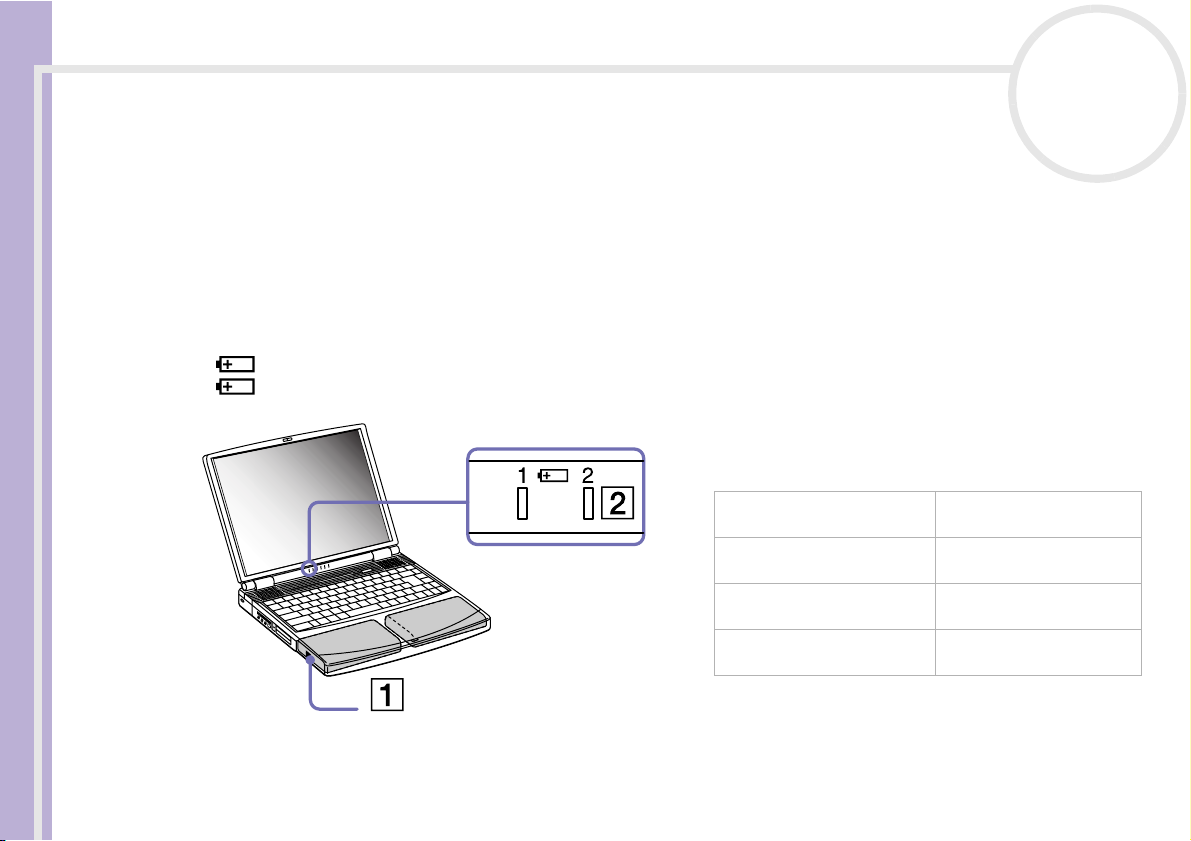
Uso del notebook
Ricarica della batteria
Per caricare la batteria, procedere come segue:
1 Collegare l’adattatore di corrente alternata al computer.
2 Inserire la batteria.
Manuale dell’utente del notebook Sony
nN
21
La batteria (1) viene caricata automaticamente dal computer (in fase di carica la spia della batteria (2)
emette doppi lampeggiamenti). Quando la batteria è carica all’85%, la spia si spegne. A computer
acceso, questa operazione richiede circa 2,5 ore. Perché la batteria si carichi completamente, occorre
lasciarla in carica ancora un’ora.
Sul computer ci sono due spie della batteria:
1 Indica il livello di carica della batteria nel suo alloggiamento, sul lato sinistro del computer.
2 Indica il livello di carica della batteria nello slot modulare situato sul lato destro del computer.
Stato della spia della
batteria
Accesa Il computer è alimentato a
Lampeggiamento singolo La batteria si sta
Lampeggiamento doppio La batteria è in fase di
Spenta Il computer è alimentato a
Significato
batteria.
esaurendo.
carica.
corrente alternata.
✍ Quando la batteria si sta esaurendo, la spia della batteria e quella
di alimentazione lampeggiano contemporaneamente.
Quando il notebook è direttamente collegato alla corrente alternata, la batteria deve rimanere nel computer. La batteria continua a caricarsi anche
quando si utilizza il computer.
Page 23
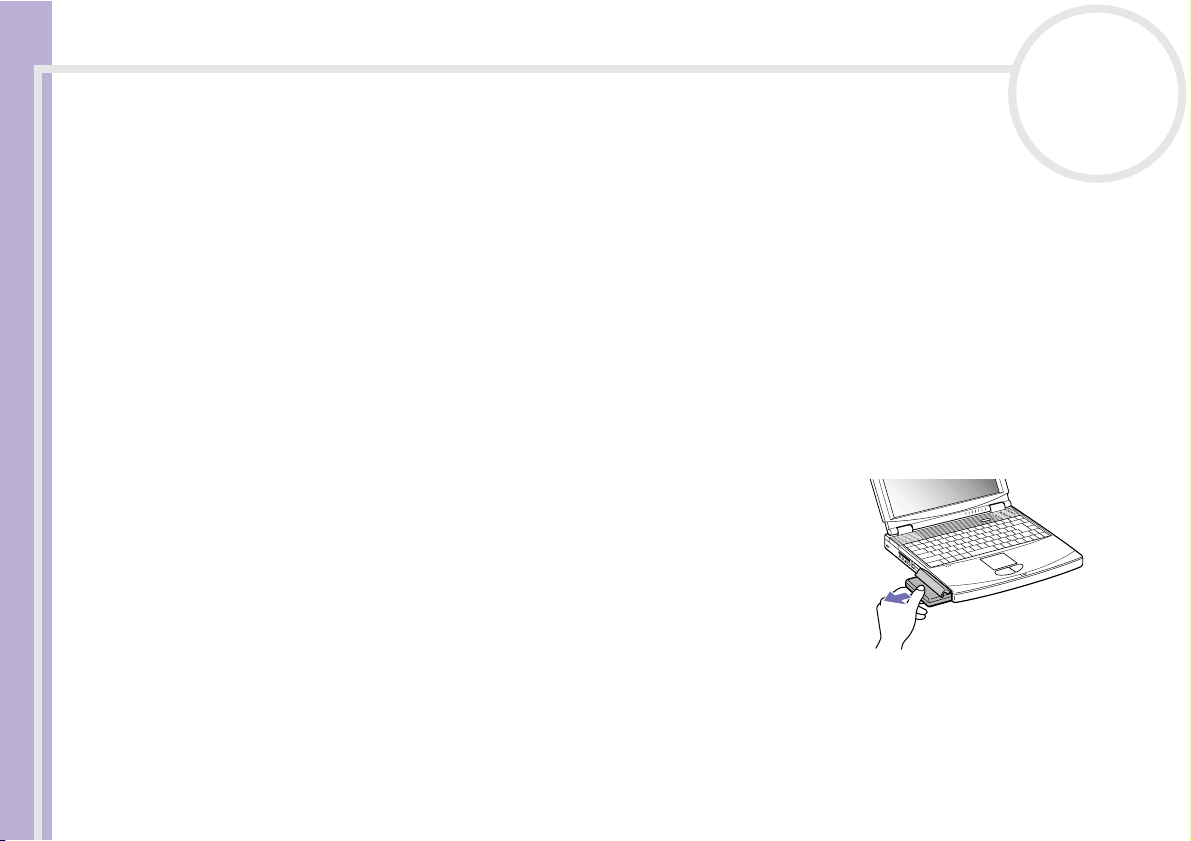
Uso del notebook
Rimozione della batteria
Manuale dell’utente del notebook Sony
Per rimuovere la batteria, procedere come segue:
1 Spegnere il computer.
2 Aprire lo sportello dell’alloggiamento batteria.
3 Estrarre la batteria.
4 Chiudere lo sportello dell’alloggiamento.
✍ Se la batteria viene rimossa quando il computer è acceso e non collegato all’adattatore di
nN
22
Se il livello di carica della batteria scende al di sotto del 10%, inserire l’adattatore di corrente alternata e iniziare a ricaricare la batteria oppure
spegnere il computer e inserire una batteria carica.
La batteria fornita in dotazione è agli ioni di litio e può essere ricaricata in qualsiasi momento. È possibile caricarla anche se non è completamente
scarica, senza influire sulla durata.
Quando si utilizza la batteria come fonte di alimentazione, la spia della batteria si accende. Quando la batteria è quasi completamente esaurita, la
spia inizia a lampeggiare.
Con alcune applicazioni e periferiche, è possibile che la modalità Sospensione non venga attivata se la batteria è quasi scarica. Per non rischiare di
perdere dati, quando si utilizza la batteria è opportuno salvare spesso i documenti e attivare manualmente una modalità di risparmio energia, come
la modalità Standby Sospensione.
Quando il computer è collegato direttamente alla corrente alternata e la batteria è inserita nel relativo alloggiamento, il notebook è alimentato a
corrente alternata.
corrente alternata o quando si trova in modalità Standby, si rischia di perdere dati.
Page 24
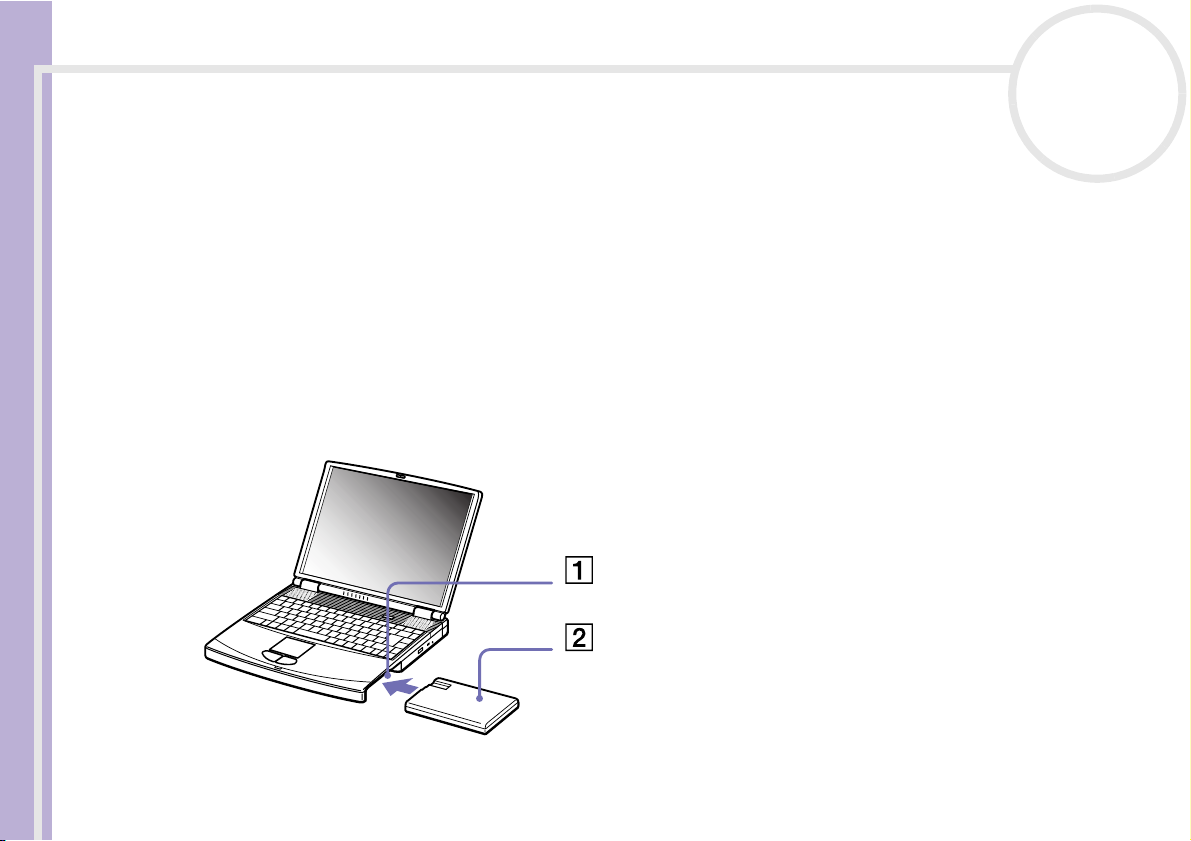
Uso del notebook
Uso della batteria ausiliaria
In commercio esistono batterie ricaricabili ausiliarie. Due batterie consentono di aumentare l’autonomia del
computer. Quando si utilizzano due batterie, la prima batteria che inizia a caricarsi è quella inserita per
prima. La seconda batteria inserita inizia a caricarsi quando la prima è all’85% della carica. Le spie luminose
delle batterie consentono di verificare quale delle due batterie è in fase di carica.
Inserimento della batteria ausiliaria
Per inserire una batteria ausiliaria, procedere come segue:
1 Se la protezione/unità floppy è nello slot modulare (1), rimuovere tale dispositivo (Uso dell'unità
2 Inserire la batteria (2) nello slot modulare.
Manuale dell’utente del notebook Sony
nN
23
floppy (pagina 41)).
La spia della batteria 2 si accende.
3 Inserire la protezione dello slot modulare (3) nel computer per stabilizzare la batteria.
Page 25
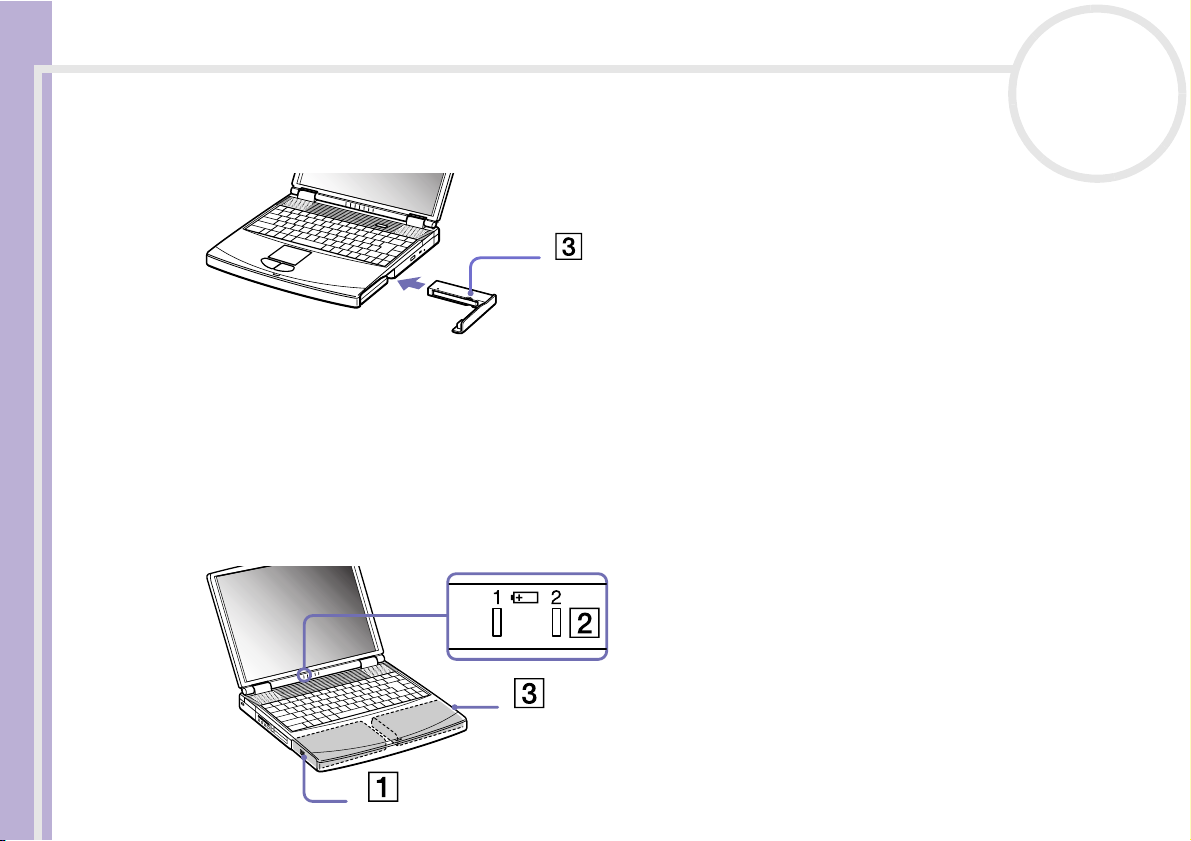
Uso del notebook
4 Fare scorrere la levetta di espulsione sulla base della protezione dello slot modulare verso il lato
✍ Se si collegano due batterie, è possibile rimuoverne una senza spegnere il computer. Rimuovendo una batteria, assicurarsi che l’indicatore dell’altra
Ricarica della batteria ausiliaria
Manuale dell’utente del notebook Sony
Per caricare la batteria ausiliaria, procedere come segue:
1 Quando il notebook è collegato alla corrente alternata, la batteria (1-3) deve rimanere nel computer.
2 Quando la spia della batteria smette di lampeggiare, la batteria è carica.
nN
24
anteriore del computer, per bloccarla in posizione.
batteria sia acceso.
La spia della batteria (2) lampeggia quando la batteria è in fase di carica.
Page 26
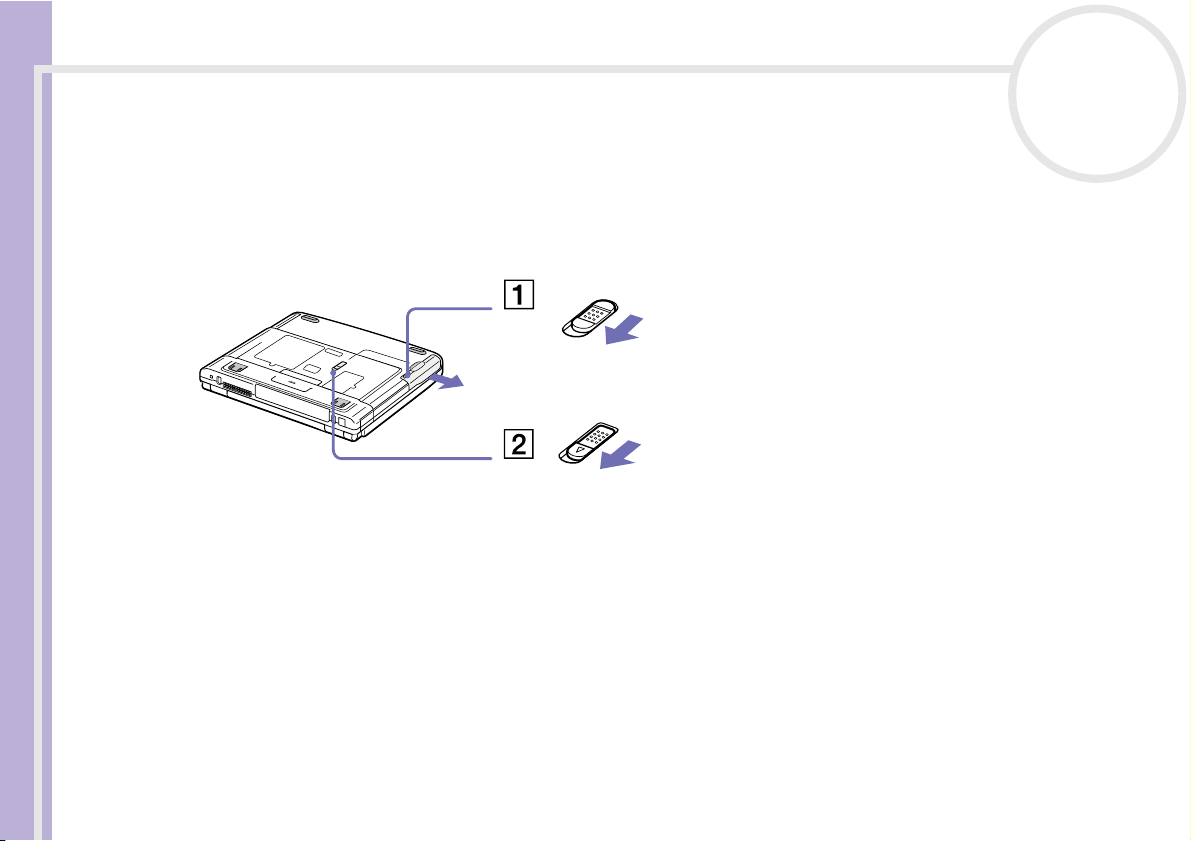
Uso del notebook
Rimozione della batteria ausiliaria
Per rimuovere la batteria ausiliaria, procedere come segue:
1 Fare scorrere la levetta di espulsione sulla base della protezione dello slot modulare nella direzione della
2 Fare scorrere la levetta di sbloccaggio sulla base del computer nella direzione della freccia 2.
Manuale dell’utente del notebook Sony
3 Rimuovere la protezione dello slot modulare.
4 Estrarre la batteria.
5 Reinserire la protezione dello slot modulare.
nN
25
freccia 1.
Page 27
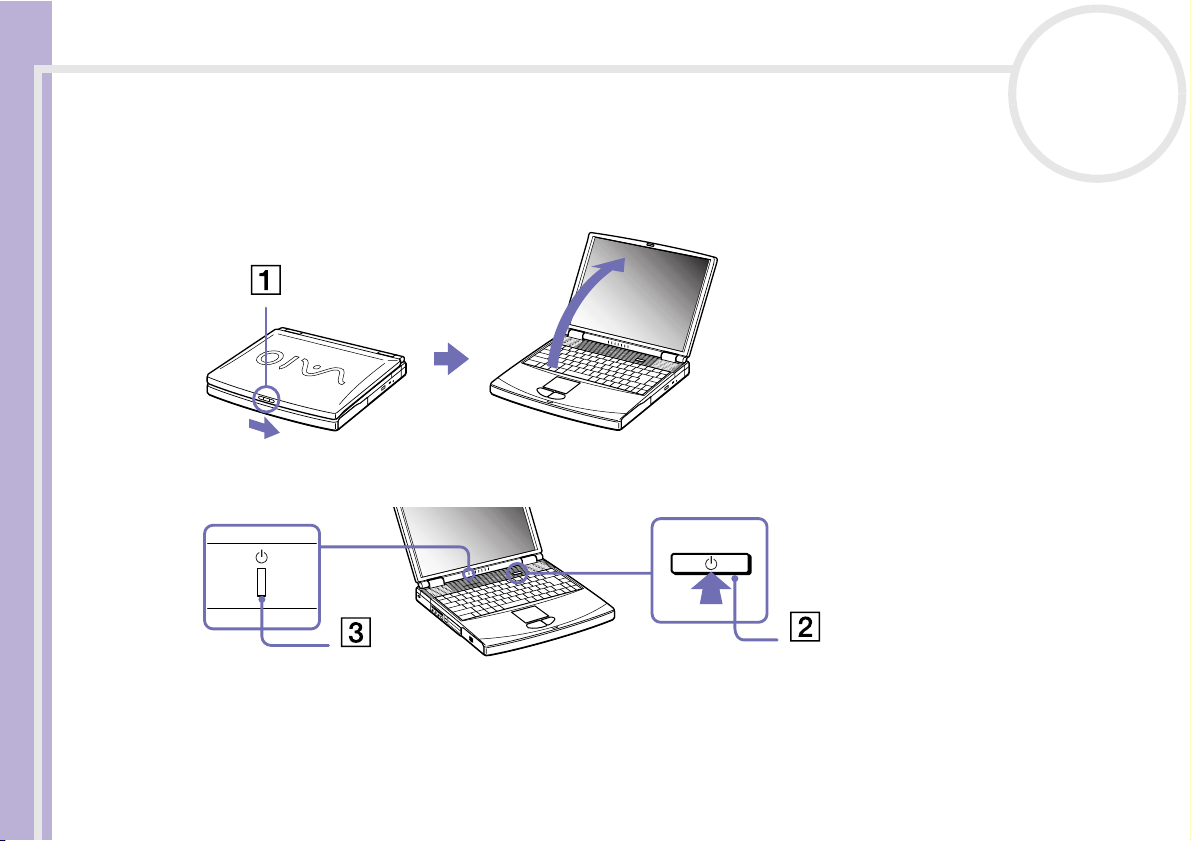
Uso del notebook
Avvio del notebook
Per avviare il computer, procedere come segue:
1 Fare scorrere la levetta di chiusura dello schermo LCD (1) nella direzione della freccia e sollevare il
nN
26
pannello.
Manuale dell’utente del notebook Sony
2 Premere il pulsante di alimentazione (2) del notebook finché non si accende la spia verde
dell’alimentazione (3).
3 Se necessario, regolare la luminosità dello schermo LCD premendo <Fn>+<F5>. Per aumentare la
luminosità, mantenere premuto il tasto <Fn> poi premere ripetutamente il tasto <F5>. Per diminuire la
luminosità, mantenere premuti contemporaneamente i tasti <Fn> e <Shift> poi premere ripetutamente
il tasto <F5>.
✍ La combinazione <Fn>+<F5> è possibile soltanto se Windows
Se si preme il pulsante di alimentazione per più di quattro secondi, il computer si spegne.
®
è in esecuzione.
Page 28
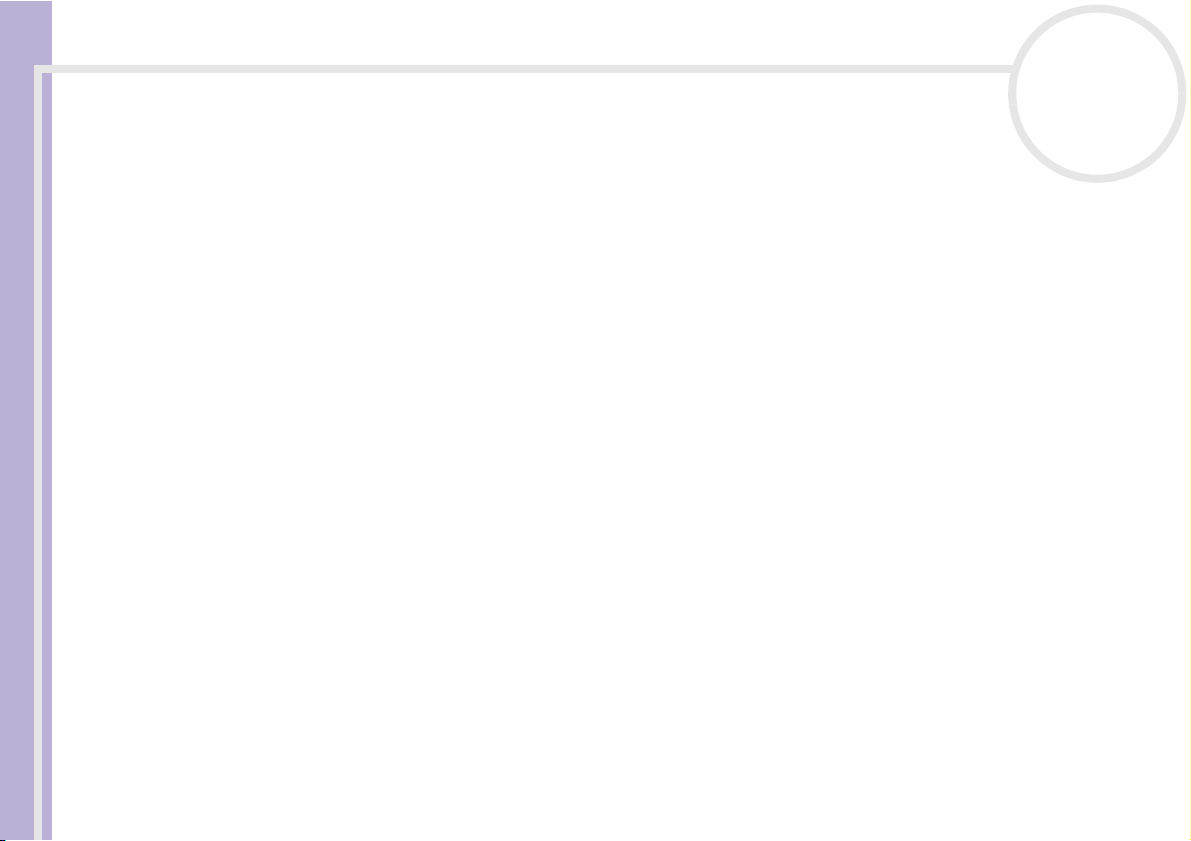
Uso del notebook
Chiusura del notebook
È opportuno spegnere il computer correttamente per non perdere i dati non salvati.
Per spegnere il computer, procedere come segue:
1 Fare clic su Start nella barra delle applicazioni di Windows
2 Fare clic su Spegni computer.
3 Selezionare Spegni.
4 Attendere che il computer si spenga automaticamente.
5 Spegnere eventuali periferiche collegate al computer.
Manuale dell’utente del notebook Sony
✍ Rispondere ogni volta che il sistema chiede se si desidera salvare documenti.
nN
27
®
.
Viene visualizzata la finestra di dialogo Spegni computer.
La spia di alimentazione si spegne.
Se non è possibile spegnere il computer:
- Chiudere tutte le applicazioni in uso,
- Rimuovere le PC Card, se inserite. A questo scopo, fare doppio clic sull’icona
Selezionare l’hardware da scollegare e fare clic su Disattiva.
- Scollegare le eventuali periferiche USB,
- Premere i tasti <Ctrl>+<Alt>+<Canc> contemporaneamente. Viene visualizzata la finestra di dialogo Task Manag er Windows. Fare clic su
Chiudi sessione, quindi su Spegni.
Se tale operazione non risolve il problema, premere il pulsante di alimentazione per più di quattro secondi. Il computer si spegnerà. Questa operazione
può provocare la perdita di dati.
Se si desidera spegnere il computer solo per un breve periodo, è possibile risparmiare energia utilizzando la modalità Standby.
Rimozione sicura dell’hardware nella barra delle applicazioni.
Page 29
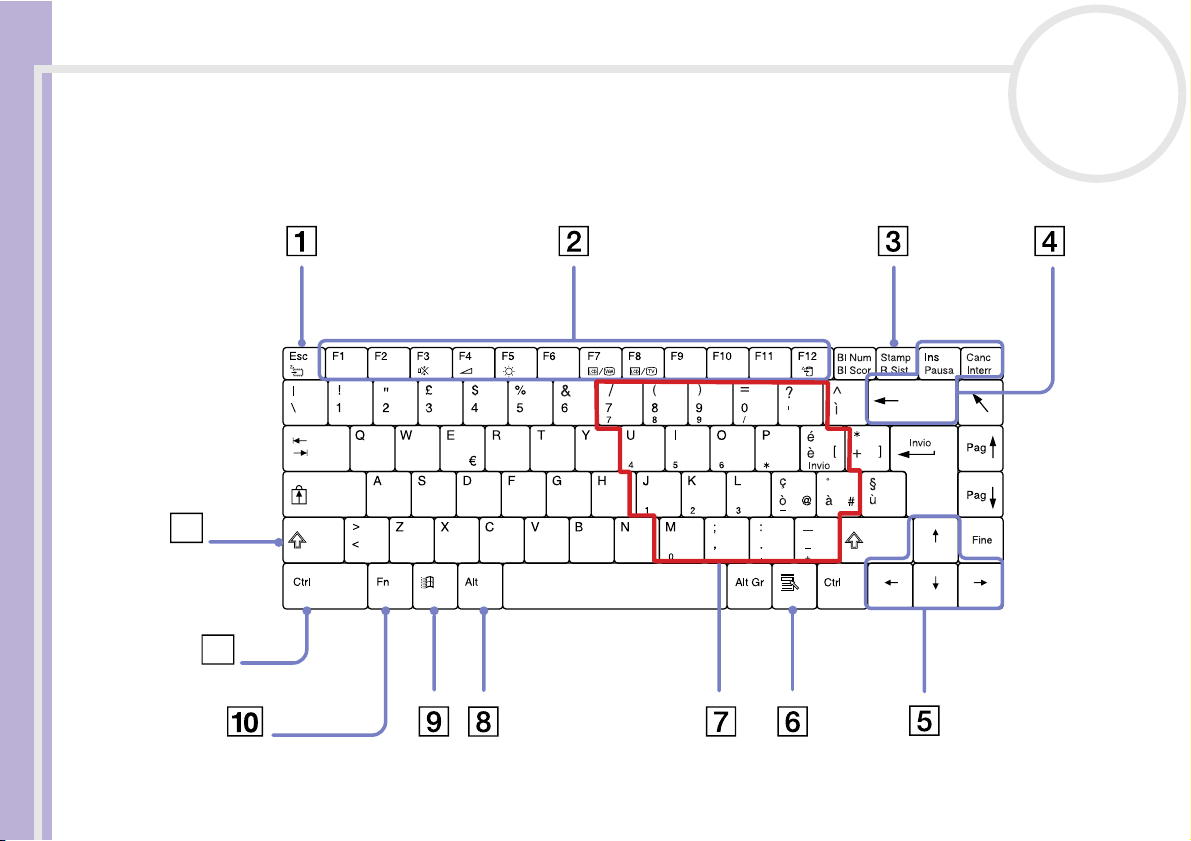
Uso del notebook
Uso della tastiera
La tastiera del notebook è molto simile a quella di un comune computer desktop, ma è dotata di alcuni tasti
aggiuntivi che consentono di eseguire specifiche funzioni del notebook.
Manuale dell’utente del notebook Sony
nN
28
12
11
Page 30
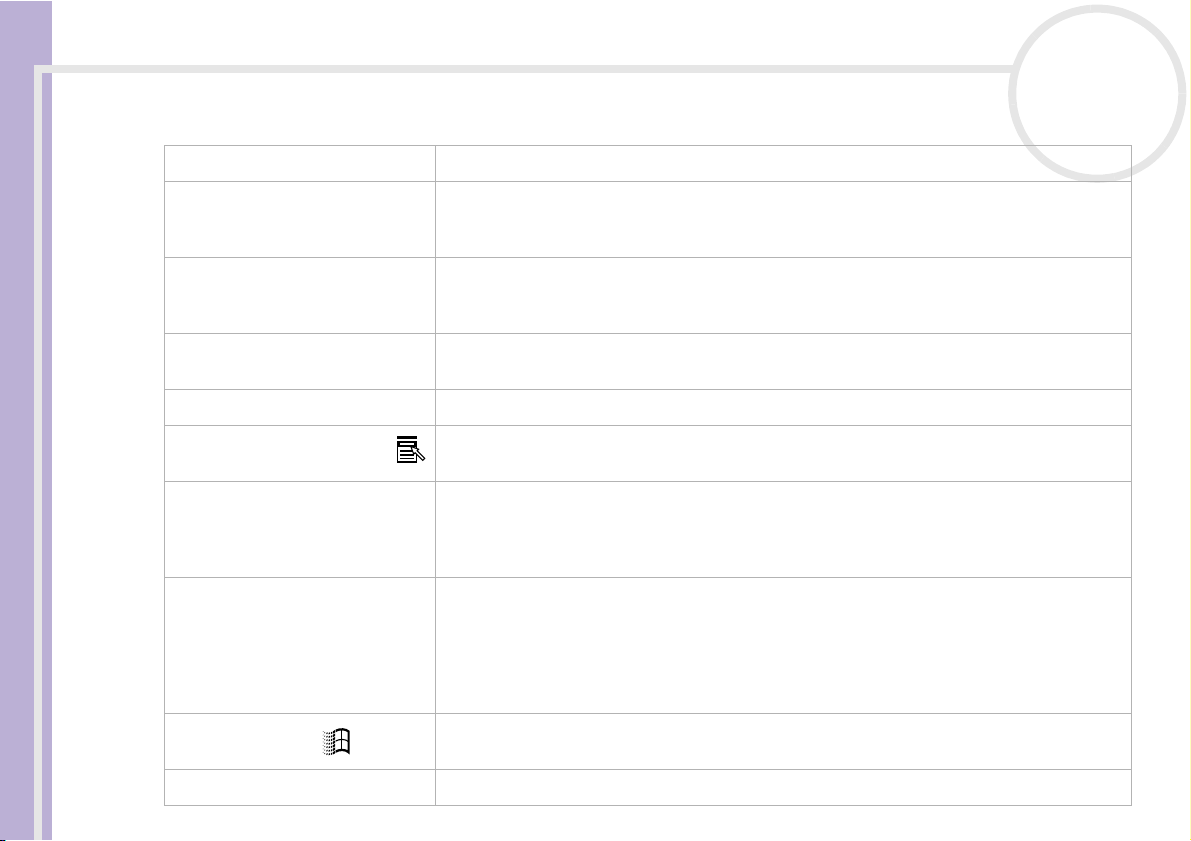
Uso del notebook
nN
29
Tas ti De scrizio ne
Tasto Esc (1) Il tasto <Esc> consente di annullare comandi.
Tasti funzione (2) I dodici tasti funzione che si trovano lungo la parte superiore della tastiera consentono di
eseguire particolari funzioni. Ad esempio, in alcune applicazioni, <F1> è il tasto della Guida
in linea. L’operazione associata a ciascun tasto funzione varia in base alle applicazioni.
Manuale dell’utente del notebook Sony
Tasto Stamp (3) Il tasto <Stamp> consente di eseguire un’istantanea elettronica dello schermo e di spostarla
Tasti di correzione (4) I tasti <Ins>, <Back Space> e <Canc> consentono di eseguire correzioni all’interno dei
Tasti di spostamento (5) Questi tasti consentono di spostare il cursore sullo schermo.
Tasto menu di scelta rapida (6)
Area del tastierino numerico (7) Contiene gli stessi tasti che si trovano su una comune calcolatrice. L’area del tastierino
Tasti operatore (8-11-12) Alcuni tasti devono sempre essere utilizzati insieme ad almeno un altro tasto: <Ctrl>, <Alt>
Tasto Windows
Tasto <Fn> (10) Il tasto <Fn> viene utilizzato in combinazione con altri tasti per impartire comandi.
®
(9)
negli Appunti di Windows. In seguito, è possibile incollare l’istantanea in un documento e
stamparla.
documenti.
Il tasto menu di scelta rapida consente di visualizzare un menu di scelta rapida e
corrisponde al pulsante destro del mouse.
numerico consente di digitare numeri o di eseguire calcoli aritmetici, come addizioni e
sottrazioni. Per attivare il tastierino numerico, premere il tasto <Bl Num> (la spia
corrispondente si accende).
e <Maiusc>. Premendo i tasti <Ctrl> e <Alt> contemporaneamente a un altro tasto, si
impartisce un comando. Ad esempio, per salvare un documento, in molte applicazioni è
possibile selezionare il comando di menu Salva oppure tenere premuto <Ctrl> e premere il
tasto <S> (operazione indicata come <Ctrl>+<S>). Il tasto <Maiusc> consente di digitare
caratteri maiuscoli e speciali, quali @ e $.
Il tasto con il logo di Windows® consente di visualizzare il menu Start di Windows®;
corrisponde al pulsante Start che si trova sulla barra delle applicazioni.
Page 31

Uso del notebook
Combinazioni e funzioni del tasto <Windows>
Manuale dell’utente del notebook Sony
nN
30
Combinazioni Funzioni
+ <F1> Visualizza la Guida in linea e supporto tecnico Microsoft.
+ <Tab> Consente di selezionare i vari pulsanti sulla barra delle
applicazioni.
+ <E> Visualizza Risorse del computer.
+ <F> Visualizza la finestra Risultati ricerca per trovare un file o una
cartella.
La stessa operazione può essere eseguita selezionando Cerca
dal menu Start.
+ <Ctrl> + <F> Consente di visualizzare la finestra di dialogo Risultati ricerca
- Computer, dalla quale è possibile cercare altri computer.
+ <M> Riduce a icona le finestre visualizzate.
Maiusc + + <M> Ripristina le dimensioni originali delle finestre ridotte a icona.
+ <R> Visualizza la finestra di dialogo Esegui. Lo stesso comando può
essere impartito selezionando Esegui dal menu Start.
<Fn> + + <Ins> Visualizza la finestra di dialogo Proprietà del sistema. La
stessa operazione può essere eseguita facendo doppio clic
sull’icona Sistema nel Pannello di controllo o facendo clic
con il pulsante destro del mouse su Risorse del computer (e
poi Proprietà
) dal menu Start.
Page 32

Uso del notebook
Spie
nN
31
Spia Funzioni
Manuale dell’utente del notebook Sony
Alimentazione
Batteria 1 Indica il livello di carica della batteria inserita nell’alloggiamento sul lato sinistro del computer.
Batteria 2 Indica il livello di carica della batteria che si trova nell’alloggiamento posto sul lato destro del
Accensione: diventa verde.
Modalità Standby: si accende la spia gialla.
computer.
Spia Accesa Spenta
disco rigido
Bl Num
Blocco maiuscole
Bl Scor
I dati vengono letti dal disco rigido o scritti sullo
stesso.
Si accende quando i tasti del tastierino numerico
sono attivi.
Quando la spia è accesa, i caratteri digitati sono
maiuscoli. Se si preme il tasto <Maiusc> quando il
Blocco maiuscole è attivo, è possibile digitare
caratteri minuscoli.
Quando la spia è accesa, è possibile far scorrere la
schermata in modo particolare (ciò dipende
dall’applicazione; in molte applicazioni il comando
non produce alcun effetto).
Non vi è accesso al disco rigido.
Si spegne quando sono attivi i tasti alfanumerici del
tastierino numerico.
Quando è spenta, i caratteri digitati appaiono
minuscoli (a meno che non si prema il tasto
<Maiusc> ).
Quando è spenta, le informazioni sullo schermo
scorrono in modo normale.
Page 33

Uso del notebook
Combinazioni e funzioni del tasto <Fn>
nN
32
Combinazioni/Funzione Funzioni
<Fn> + (F3): interruttore altoparlanti Disattiva gli altoparlanti incorporati.
Manuale dell’utente del notebook Sony
<Fn> + (F4): volume altoparlanti
<Fn> + (F5): controllo luminosita
<Fn> + / (F7)*: passa allo schermo esterno Consente di attivare lo schermo LCD, lo schermo esterno collegato
<Fn> + / (F8)* Consente di attivare solo lo schermo LCD o sia lo schermo LCD, sia la TV.
Consente di regolare il volume degli altoparlanti incorporati.
Per alzare il volume, mantenere premuto il tasto <Fn> poi premere
ripetutamente il tasto <F4>.
Per abbassare il volume, mantenere premuti contemporaneamente i tasti
<Fn> e <Shift> poi premere ripetutamente il tasto <F4>. Il volume viene
regolato immediatamente, senza che venga visualizzata una finestra di
dialogo o un messaggio di prompt come guida.
Consente di regolare la luminosità dello schermo LCD.
Per aumentare la luminosità, mantenere premuto il tasto <Fn> poi premere
ripetutamente il tasto <F5>.
Per diminuire la luminosità, mantenere premuti contemporaneamente i
tasti <Fn> e <Shift> poi premere ripetutamente il tasto <F5>. Il
cambiamento di luminosità è immediatamente visibile sullo schermo.
all’apposita porta oppure entrambi.
Page 34

Uso del notebook
✍ * Questa funzionalità è valida soltanto al primo login. Non funziona dopo che il profilo utente è stato cambiato.
Manuale dell’utente del notebook Sony
Combinazioni/Funzione Funzioni
Consente di abilitare la modalità Standby, per risparmiare energia. Per
<Fn> + (ESC) e <Fn> + (F12): Standby
riattivare il sistema, premere un tasto qualsiasi.
Diversamente, è possibile configurare questi tasti di scelta rapida per la
modalità Sospensione (che consente di ridurre al minimo il consumo
energetico). Per eseguire questa operazione, fare clic su Pannello di
controllo > Opzioni risparmio energia, scegliere la scheda Avanzate e
configurare le nuove impostazioni dei pulsanti per le diverse modalità di
alimentazione.
Per maggiori informazioni sulle impostazioni del risparmio di energia,
consultare la sezione intitolata Uso delle modalità di risparmio energia
(pagina 58).
Alcune funzioni non sono disponibili prima dell’avvio di Windows
nN
33
®
.
Page 35

Uso del notebook
Uso del touchpad
La tastiera del notebook è dotata di un dispositivo di puntamento, il touchpad (1). Grazie al touchpad
incorporato è possibile puntare, selezionare, trascinare e fare scorrere oggetti sullo schermo.
Manuale dell’utente del notebook Sony
nN
Azione Descrizione
puntare Sfiorare con un dito il touchpad per posizionare il puntatore (2) su un elemento o un oggetto.
fare clic Premere una sola volta il pulsante sinistro (3).
fare doppio clic Premere due volte il pulsante sinistro.
fare clic con il pulsante
destro del mouse
trascinare Fare scorrere il dito mentre si tiene premuto il pulsante sinistro.
scorrere Per scorrere verticalmente, muovere il dito lungo il lato destro del touchpad. Per scorrere
Premere una sola volta il pulsante destro (4). In molte applicazioni questa operazione visualizza un
menu di scelta rapida.
orizzontalmente, muovere il dito lungo il lato inferiore (la funzione di scorrimento del touchpad
è utilizzabile solo nelle applicazioni che la supportano).
34
Page 36

Uso del notebook
Uso dell'unità CD-RW/DVD-ROM o DVD-ROM
In base al modello, il notebook è dotato di unità CD-RW/DVD-ROM o lettore DVD-ROM.
Per inserire un disco, procedere come segue:
1 Accendere il computer.
2 Per aprire l'unità, premere il pulsante di espulsione (1).
Manuale dell’utente del notebook Sony
3 Collocare un disco al centro dell’unità, con l’etichetta rivolta verso l’alto, fino a sentire uno scatto.
nN
35
L’unità si apre.
Page 37

Uso del notebook
4 Per chuidere l’unità, spingere delicamente.
✍ Quando il computer si trova in modalità Standby o Sospensione, non è possibile inserire o rimuovere dischi.
Manuale dell’utente del notebook Sony
Uso della funzione CD-RW (disponibile solo sui modelli PCG-FX702 e PCG-FX705)
nN
36
Posizionare correttamente il disco sul perno dell’unità disco. Se il disco non è ben posizionato, si rischia di danneggiare l’unità e di non riuscire a
riaprire il lettore.
Quando si desidera estrarre un disco dall’unità, attendere che si spenga il LED, quindi premere il pulsante di espulsione.
Se non è possibile estrarre il disco dopo aver premuto il pulsante di espulsione, passare a Esplora Risorse. Selezionare l’unità, fare clic con il pulsante
destro del mouse e selezionare Espelli. Se non si ottiene alcun risultato, spegnere il computer e inserire un oggetto sottile e appuntito nel foro per
l’espulsione manuale.
Per registrare CD, è possibile utilizzare dischi CD-RW e CD-R:
❑ Il disco CD-RW (CD-ReWriteable, CD riscrivibile) è un supporto di memorizzazione dati utilizzabile per
scrivere, cancellare e riscrivere un programma o altri dati.
❑ Il disco CD-R (CD-Recordable, CD registrabile) è un supporto di memorizzazione dati utilizzabile per
scrivere una sola volta un programma o altri dati.
Per ottenere risultati ottimali durante la scrittura di dati su un disco CD-RW, attenersi alle seguenti
raccomandazioni.
Page 38

Uso del notebook
❑ Perché i dati di un disco CD-R possano essere letti su un’unità CD-ROM, è necessario chiudere la sessione
❑ Utilizzare soltanto dischi di forma circolare. Non utilizzare dischi di altre forme (a stella, a cuore,
❑ Non urtare o scuotere il computer durante la scrittura dei dati su disco.
❑ Per garantire una velocità di scrittura ottimale, disattivare lo screensaver prima di scrivere i dati su disco.
❑ Le utilità disco residenti in memoria possono provocare instabilità di esecuzione o perdita di dati.
❑ Per ottenere i migliori risultati, utilizzare dischi CD-R compatibili con la velocità 4x, perché il software
❑ Quando si utilizza un programma per registrare CD, accertarsi di aver chiuso tutte le altre applicazioni.
Manuale dell’utente del notebook Sony
❑ Disattivare i programmi antivirus prima di scrivere i dati su disco.
❑ Non toccare mai la superficie del disco. Impronte digitali e polvere sulla superficie del disco possono
❑ Non attivare una modalità di risparmio energia per il notebook VAIO mentre si utilizza il software
Uso della funzione DVD
nN
37
quando lo si espelle. Per completare questo processo, seguire le indicazioni fornite con il software.
romboidali, ecc.), perché possono danneggiare l’unità CD-RW.
Disattivare queste utilità prima di scrivere i dati su disco.
preinstallato sul computer è preimpostato su tale velocità. Il notebook VAIO non supporta la velocità di
scrittura di 1x.
causare errori di scrittura.
preinstallato.
Per ottenere risultati ottimali durante la riproduzione di dischi DVD-ROM, si consiglia di attenersi alle
seguenti raccomandazioni.
❑ È possibile riprodurre i DVD con l’unità DVD-ROM e con il software WinDVD. Per i dettagli, consultare il
file della guida del software WinDVD.
❑ Durante la riproduzione di filmati DVD o quando vengono utilizzate applicazioni DVD, il computer non
deve essere collegato al replicatore.
❑ Prima di avviare la riproduzione di un filmato DVD, chiudere tutte le applicazioni aperte.
Page 39

Uso del notebook
❑ Se si riproducono filmati DVD con il computer alimentato a batteria, impostare il profilo di risparmio
❑ Durante la riproduzione di un video DVD non attivare le modalità di risparmio energia.
❑ Non impiegare utilità disco residenti di alcun genere per aumentare la velocità di accesso ai dischi,
❑ Accertarsi di aver disattivato lo screen saver.
❑ I codici di zona presenti sull'etichetta di alcuni dischi DVD indicano la regione e il tipo di lettore che
❑ Non cambiare le impostazioni del codice regionale dell’unità DVD-ROM. Eventuali difficoltà causate
Manuale dell’utente del notebook Sony
❑ Quando è collegato un televisore, una parte dello schermo non verrà visualizzata con le impostazioni
❑ E' possibile utilizzare la funzione di visualizzazione a doppio schermo durante la riproduzione di
nN
38
energia su DVD. Con altri profili, la riproduzione dei filmati risulta discontinua.
perché potrebbero provocare instabilità nel sistema.
consentono di riprodurre il disco. Se il disco o la relativa confezione non riportano il codice “2” (l’Europa
appartiene alla regione ‘2’) o “tutti” (che significa che è possibile riprodurre il DVD in qualsiasi paese),
non è possibile riprodurre il disco in questo lettore.
dalla modifica delle impostazioni del codice per l’unità DVD-ROM non sono coperte da garanzia.
originali di fabbrica. Regolare la risoluzione video a 640x480.
DVD-ROM. Il DVD-ROM viene soltanto riprodotto su uno schermo allo stesso tempo. Per visualizzare il
DVD-ROM sullo schermo esterno mentre lo schermo CRT non è spento, fare clic su Pannello di controllo
> Aspetto e Temi > Schermo. Nella scheda Impostazioni, fare clic su Avanzate. Nella scheda
Displays, scegliere il pulsante Primary per impostare lo schermo TV oppure quello CRT come schermo
principale.
Page 40

Uso del notebook
Uso della protezione dello slot modulare
La protezione dell’alloggiamento modulare impedisce che lo slot modulare venga danneggiato quando è
vuoto.
Per inserire la protezione dello slot modulare, procedere come segue:
1 Se lo slot modulare/unità floppy è occupato da un’altra periferica, rimuoverla (Uso dell'unità floppy
2 Estrarre la guida (1) della protezione dello slot modulare e inserire la protezione nello slot, seguendo la
Manuale dell’utente del notebook Sony
nN
39
(pagina 41)).
direzione della (2), finché non scatta in posizione.
Page 41

Uso del notebook
Per rimuovere la protezione dello slot modulare, procedere come segue:
1 Fare scorrere la levetta di espulsione della protezione dello slot modulare nella direzione della freccia 1.
2 Fare scorrere la levetta di sbloccaggio sulla base del computer nella direzione della freccia 2.
Manuale dell’utente del notebook Sony
nN
40
Page 42

Uso del notebook
Uso dell'unità floppy
Il notebook è dotato di unità floppy rimovibile. Quando non la si utilizza, è possibile sostituirla con la
protezione dello slot modulare in dotazione.
Rimozione dell'unità floppy
Per rimuovere l’unità floppy, procedere come segue:
1 Spegnere il computer.
2 Fare scorrere la levetta di sbloccaggio (1) sulla base del computer nella direzione della freccia.
Manuale dell’utente del notebook Sony
3 Estrarre l’unità (2) dallo slot modulare.
4 Inserire la protezione dello slot modulare.
nN
41
Page 43

Uso del notebook
Inserimento dell'unità floppy
Per inserire l’unità floppy, procedere come segue:
1 Spegnere il computer.
2 Se la protezione dello slot modulare è inserita nello slot (1), rimuovere tale dispositivo.
3 Inserire l’unità floppy (2) nello slot modulare con la parte metallica rivolta verso l’alto.
4 Spingere l’unità facendo scattare in posizione la levetta di sbloccaggio.
Manuale dell’utente del notebook Sony
nN
42
Page 44

Uso del notebook
Inserimento di un dischetto
Per inserire un dischetto, procedere come segue:
1 Tenere il dischetto (1) con il lato dell’etichetta rivolto verso l’alto.
2 Spingere delicatamente il dischetto nell’unità floppy (2) fino a udire uno scatto.
Manuale dell’utente del notebook Sony
nN
43
Page 45

Uso del notebook
Rimozione di un dischetto
Per rimuovere un dischetto, procedere come segue:
1 Attendere che si spenga il LED (1).
2 Per estrarre il dischetto, premere il pulsante di espulsione (2).
Manuale dell’utente del notebook Sony
✍ Non premere il pulsante di espulsione quando il LED è acceso. In caso contrario, si potrebbe verificare una perdita di dati.
nN
44
Page 46

Uso del notebook
Uso di PC Card
Il notebook è dotato di uno slot per PC Card che supporta le PC Card di tipo II e III. Le PC Card consentono
di collegare periferiche esterne portatili.
Non è necessario arrestare il sistema quando si inserisce una PC Card.
Inserimento di una PC Card
Per inserire una PC Card, procedere come segue:
1 Inserire la PC Card in uno degli appositi slot, con il lato dell’etichetta rivolto verso l’alto.
Manuale dell’utente del notebook Sony
nN
45
2 Spingere leggermente lo slot della PC Card nel connettore.
La PC Card viene rilevata automaticamente dal sistema.
Viene visualizzata l’icona Rimozione sicura dell’hardware nella barra delle applicazioni.
✍ Se si passa di frequente dalla modalità di Standby o di Sospensione alla modalità normale, è possibile che alcune periferiche non funzionino
correttamente.
Il computer ritorna al suo stato originale quando viene riavviato.
Page 47

Uso del notebook
Manuale dell’utente del notebook Sony
nN
46
Gli slot PC Card possono contenere contemporaneamente due PC Card di tipo II o una di tipo III. Tali slot sono compatibili con porte Card Bus.
Utilizzare lo slot inferiore per le PC Card di tipo III.
Per utilizzare alcuni tipi di PC Card è necessario disabilitare le periferiche inattive.
Assicurarsi che la versione del driver fornita dal produttore della PC Card sia la più recente.
Se nella finestra di dialogo Gestione periferiche viene visualizzato un punto esclamativo (!), rimuovere il driver e reinstallarlo.
Non è necessario arrestare il sistema prima di inserire o estrarre una PC Card.
Non forzare la PC Card nello slot. Si potrebbero danneggiare i piedini del connettore. Se si incontrano problemi durante l’inserimento della PC Card,
verificare che la direzione in cui la si sta inserendo sia corretta. Per ulteriori informazioni sull’uso della PC Card, consultare il relativo manuale.
Con alcuni tipi di PC Card, se vengono attivate le modalità di risparmio energia Standby o Sospensione mentre la PC Card è inserita, è possibile
che alcune periferiche collegate al sistema non vengano riconosciute. Per risolvere il problema, riavviare il sistema.
Non toccare l’estremità della PC Card mentre si trasporta il notebook, poiché la pressione o gli urti potrebbero danneggiare i piedini.
Si raccomanda di utilizzare sempre lo stesso slot per una PC Card, poiché alternare gli slot può causare problemi con alcune PC Card.
Page 48

Uso del notebook
Rimozione di una PC Card
Per rimuovere la PC Card quando il computer è acceso, procedere come segue. Se la PC Card non viene
rimossa in modo opportuno, il sistema potrebbe non funzionare correttamente. Se si desidera rimuovere
una PC Card quando il computer è spento, ignorare i punti 1-6.
Per rimuovere una PC Card, procedere come segue:
nN
47
Manuale dell’utente del notebook Sony
1 Fare doppio
clic sull’icona Rimozione sicura dell’hardware nella barra delle applicazioni.
Viene visualizzata la finestra di dialogo Rimozione sicura dell’hardware.
2 Selezionare l’hardware da scollegare.
3 Fare clic su Disattiva.
4 Nella finestra di dialogo Disattivazione di una periferica hardware, confermare la periferica da
disattivare.
5 Fare clic su OK.
Viene visualizzato un messaggio che indica che è possibile rimuovere la periferica.
6 Fare clic su Chiudi.
7 Premere il pulsante di sbloccaggio della PC card per farla fuoriuscire.
8 Premere il pulsante di sbloccaggio della PC Card per espellerla.
9 Afferrare la PC Card ed estrarla delicatamente.
10 Se il pulsante di sbloccaggio della PC Card fuoriesce, reinserirlo per chiudere lo sportello del pannello
frontale.
✍ Se si scollega la PC Card quando il notebook è ancora acceso, il sistema potrebbe bloccarsi e si potrebbero perdere i dati non ancora salvati.
Prima di rimuovere la PC Card, fare clic con il pulsante destro del mouse sull’icona della PC Card nella barra delle applicazioni e chiudere la PC Card.
Chiudere tutte le applicazioni che utilizzano la PC Card prima di rimuoverla, altrimenti si potrebbero perdere dati.
Quando la Card è inserita, il computer potrebbe non entrare in modalità Sospensione, bensì in modalità Standby. Si consiglia di rimuovere la Card
prima che il notebook entri in modalità Sospensione, e quando il computer è impostato per entrare in modalità Sospensione automaticamente, se
utilizza una batteria come fonte di alimentazione.
Alcune PC Card o le relative funzioni potrebbero non essere compatibili con il computer.
Page 49

Uso del notebook
Uso della Memory Stick™
Il computer VAIO è concepito per supportare Memory Stick™. Memory Stick™ è un dispositivo compatto,
portatile e flessibile, progettato specificamente per lo scambio e la condivisione di dati digitali fra prodotti
compatibili. Essendo rimovibile, è possibile utilizzarla per la memorizzazione di dati esterna.
La tecnologia della memoria flash consente di scaricare tutto ciò che si può convertire in dati digitali, come
immagini, brani musicali, testo, audio, filmati e fotografie.
Memory Stick™, l'universale dispositivo di memorizzazione dati del futuro, può già essere utilizzata con una
gamma sempre crescente di prodotti compatibili, fra i quali:
❑ Sistemi audio
❑ Periferiche di visualizzazione
❑ Prodotti VAIO
Manuale dell’utente del notebook Sony
❑ Palmari CLIE
❑ Telefoni cellulari.
Attualmente sono disponibili due tipi di Memory Stick™:
❑ Memory Stick™ generica, di colore blu o viola.
❑ MagicGate Memory Stick™, di colore bianco.
✍ È possibile acquistare Memory Stick™ direttamente dal sito Web Sony Style (http://www.sonystyle-europe.com) o dal locale rivenditore Sony.
nN
48
Page 50

Uso del notebook
Perché Memory Stick™?
La strategia Sony è volta ad espandere il mondo della comunicazione, promuovendo la portabilità dei dati
digitali. Memory Stick™ è il supporto ideale, in quanto permette di collegare istantaneamente periferiche
digitali. Infatti con Memory Stick™ è possibile scaricare dati da qualsiasi periferica compatibile e trasferirli
ad un’altra, in una sola operazione immediata.
I principali vantaggi di Memory Stick™ sono:
❑ Compattezza: con dimensioni di appena 21,5 mm (larg.) x 2,8 mm (alt.) x 50 mm (prof.), anche i prodotti
❑ Capacità: la capacità di memorizzazione dati è di gran lunga superiore a quella di un disco floppy.
❑ Sicurezza: l’opzione di bloccaggio consente di proteggere i dati dalla cancellazione involontaria.
❑ Flessibilità: la capacità della memoria varia da 4 MB fino a 128 MB (equivalente a 88 dischi floppy).
Manuale dell’utente del notebook Sony
❑ Affidabilità: per proteggere l’hardware e il contenuto, il numero di terminali di collegamento è ridotto
❑ Durata: la stessa Memory Stick™ può essere utilizzata decine di migliaia di volte.
❑ Compatibilità futura: l'attuale formato di Memory Stick™ è concepito per assicurare la compatibilità
nN
49
compatibili possono essere piccoli, leggeri e di gradevole design.
a soli 10 pin. Tale accorgimento, oltre alla robusta struttura complessiva dello stick, garantisce una vita
utile superiore a quella delle altre periferiche di memorizzazione.
con i prodotti futuri e con Memory Stick™ di capacità superiore.
Page 51

Uso del notebook
Memory Stick™ generica
La Memory Stick™ originale, di colore blu o viola, può essere utilizzata per registrare dati grafici acquisiti da
fotocamere digitali, ecc., o dati memorizzati sul computer. Memory Stick™ consente di registrare, riprodurre
e trasferire vari tipi di dati in qualsiasi momento.
nN
50
Manuale dell’utente del notebook Sony
Poiché è tanto semplice rimuoverla e trasportarla con sicurezza, Memory Stick™ è utilizzabile ovunque: è
sufficiente inserirla in qualsiasi periferica compatibile per poter trasferire e condividere le informazioni
memorizzate.
Ciò consente di aumentare le capacità del computer VAIO nelle situazioni seguenti:
❑ È possibile condividere immediatamente, via posta elettronica, le fotografie delle vacanze acquisite con
la fotocamera digitale.
❑ Dopo il trasferimento dalla videocamera al VAIO, l’utente può avvalersi degli strumenti di elaborazione
filmati del VAIO per ottimizzare le sue registrazioni.
❑ Trasferendo file immagine da Internet al VAIO e infine al palmare CLIE, le fotografie preferite sono
sempre a portata di mano.
❑ Utilizzando il registratore è possibile aggiungere commenti vocali ai messaggi di posta elettronica, il cui
tono non sarà più frainteso.
Memory Stick™ blu è attualmente disponibile con memoria di 4, 8, 16, 32, 64 o 128 MB (quest’ultima
capacità è equivalente a 88 dischi floppy).
✍ Memory Stick™ generiche non sono utilizzabili con il walkman Memory Stick™ o con i dati protetti da copyright.
Page 52

Uso del notebook
MagicGate Memory Stick™
MagicGate Memory Stick™, di colore bianco, registra dati grafici o in formato elettronico esattamente come
il modello blu ma, a differenza di quest’ultimo, si avvale della tecnologia di protezione copyright MagicGate.
Questo tipo di Memory Stick™, definita anche MG Memory Stick™, offre i seguenti vantaggi:
❑ Versioni con capacità di 32, 64 e 128 MB.
❑ Memorizzazione: fino 120 minuti di dati audio.
❑ Download e salvataggio:
Manuale dell’utente del notebook Sony
❑ Combinazione di file di dati, ad esempio per aggiungere musica ai filmati realizzati personalmente.
❑ Trasferimento e condivisione di dati fra molti prodotti digitali diversi.
❑ Tecnologia di protezione copyright MagicGate.
❑ Conformità SDMI (Secure Digital Music Initiative).
❑ Software SonicStage.
Per distinguere meglio una MagicGate Memory Stick™ da una generica, cercare:
❑ il logo stampato e un punto sporgente situato sul retro.
✍ MagicGate è una tecnologia di protezione copyright conforme agli standard SDMI (Secure Digital Music Initiative, un’organizzazione impegnata nella
nN
51
❑ musica digitale
❑ immagini
❑ filmati e molto altro.
definizione di specifiche standard per l'industria al fine di proteggere i diritti d'autore della musica digitale).
Il logo indica il sistema di protezione copyright sviluppato da Sony. Non implica garanzie di compatibilità con altri supporti.
Page 53

Uso del notebook
MagicGate
MagicGate si riferisce alla tecnologia di protezione del copyright utilizzata da MagicGate Memory Stick™ e
altri dispositivi compatibili con MagicGate Memory Stick™.
Il walkman Memory Stick™ e MagicGate Memory Stick™ costituiscono un sistema integrato, concepito per
controllare i dati e assicurarsi che siano conformi alla protezione del copyright.
Se non si riscontrano problemi, i dati vengono scambiati in forma crittografata; se i dati non superano
l’autenticazione non è possibile scambiarli o riprodurli.
SonicStage
Questa tecnologia protegge il copyright e viene utilizzata per gestire contenuti musicali digitali scaricati nel
computer da CD, Internet e/o altre fonti.
Il software installato nel computer registra sul disco rigido contenuti musicali in forma crittografata. Oltre a
consentire l’ascolto della musica dal computer, questa tecnologia protegge contro la sua distribuzione non
Manuale dell’utente del notebook Sony
autorizzata attraverso Internet. Grazie alla compatibilità con MagicGate, è possibile utilizzare SonicStage per
trasferire in MG Memory Stick™ la musica scaricata sul computer, quindi riprodurla su altre periferiche e
supporti dotati di Magic Gate.
Protezione del copyright
Chi crea opere artistiche come i brani musicali è protetto dal "copyright", ovvero ha il diritto esclusivo di
decidere l’uso che altri possono fare dei risultati del suo lavoro. Sin dalla loro creazione, le opere artistiche
ricevono automaticamente la protezione del copyright, senza che sia necessario sottoporre notifiche o
effettuare registrazioni, e non possono essere utilizzate senza il consenso dell’autore.
Nel mondo della musica, tuttavia, la distribuzione illegale di brani musicali senza l’autorizzazione dell’artista
è recentemente aumentata, soprattutto su Internet. Per questo motivo la Recording Industry Association of
America (RIAA) ha deciso di organizzare un forum, definito Secure Music Digital Initiative (SDMI), dedicato allo
studio della tecnologia di protezione dei diritti d’autore nella distribuzione elettronica della musica.
Sony offre MagicGate Memory Stick™ e il walkman Memory Stick™ con una funzione di protezione copyright
conforme agli standard SDMI, realizzando in tal modo un ambiente dove è possibile registrare ed ascoltare
dati musicali di terzi senza doversi preoccupare delle leggi sul copyright.
✍ Le opere artistiche registrate dai singoli sono consentite esclusivamente per uso personale.
nN
52
Page 54

Uso del notebook
Periferiche compatibili
Oggi, in tutto il mondo, vi sono circa 80 prodotti compatibili con Memory Stick™ già distribuiti sul mercato
o di imminente introduzione, da videocamere a lettori portatili di brani musicali e registratori, oltre a molti
altri tipi di dispositivi elettronici.
Attualmente è possibile utilizzare Memory Stick™ con i seguenti prodotti Sony:
Visivi:
❑ Fotocamera digitale Cybershot
❑ Fotocamera digitale Mavica
❑ Videocamere digitali serie PC, TRVe VX
❑ Proiettore dati LC
Audio:
Manuale dell’utente del notebook Sony
❑ Walkman MS
❑ Sistema Hi-fi MS
❑ Walkman di rete
❑ Registratori
Altro:
❑ Notebook VAIO
❑ Desktop VAIO
❑ Palmare CLIE
❑ Telefoni cellulari Sony
❑ Stampanti digitali
❑ AIBO, il robot per intrattenimento Sony
Per ulteriori informazioni sui prodotti disponibili per il proprio Paese, visitare:
http://www.sonystyle-europe.com
nN
53
Page 55

Uso del notebook
Inserimento di Memory Stick™
Per inserire una Memory Stick™, procedere come segue:
1 Dopo aver memorizzato i dati della periferica
2 Premere il pulsante di sbloccaggio.
3 Premere di nuovo il pulsante di sbloccaggio.
4 Estrarre la PC Card dal connettore.
5 Inserire l’adattatore PC Card nel connettore (3)
Manuale dell’utente del notebook Sony
6 Il sistema operativo rileva automaticamente la Memory Stick™, che viene visualizzata nella finestra
nN
54
digitale, inserire la Memory Stick™ (1)
nell’adattatore PC Card opzionale (2).
Il pulsante di sbloccaggio fuoriesce.
La PC Card viene espulsa.
del notebook con il lato etichetta rivolto verso l’alto e spingere delicatamente.
Risorse del computer come unità locale e contrassegnata dalla lettera appropriata (in base alla
configurazione del computer).
Quando la Memory Stick™ viene rilevata, viene visualizzata l’icona Rimozione sicura dell’hardware
nella barra delle applicazioni.
! Quando si inserisce la Memory Stick™ nello slot, mantenere la freccia puntata nella corretta direzione. Per evitare di provocare danni al computer o
alla Memory Stick™, non forzare quest’ultima se l’inserimento nel relativo slot risultasse difficile.
Page 56

Uso del notebook
Rimozione di Memory Stick™
Per rimuovere una Memory Stick™, procedere come segue:
1 Fare doppio clic sull’icona Rimozione sicura dell’hardware nella barra delle applicazioni.
2 Selezionare la periferica hardware da scollegare.
3 Fare clic su Disattiva.
4 Nella finestra di dialogo Disattivazione di una periferica hardware, selezionare la periferica da
5 Fare clic su OK.
6 Fare clic su Chiudi.
Manuale dell’utente del notebook Sony
7 Premere il pulsante di sbloccaggio della PC card per farla fuoriuscire.
8 Premere il pulsante di sbloccaggio della PC Card per espellerla.
9 Afferrare la PC Card ed estrarla delicatamente.
✍ Rimuovere sempre delicatamente la Memory Stick™, altrimenti potrebbe essere espulsa dallo slot in modo imprevisto.
nN
55
Viene visualizzata la finestra di dialogo Rimozione sicura dell’hardware.
disattivare.
Viene visualizzato un messaggio che indica che è possibile rimuovere la periferica.
Si consiglia di rimuovere la Memory Stick™ prima di spegnere il computer.
Page 57

Uso del notebook
LOCK
LOCK LOCK
Protezione di Memory Stick™ da scrittura
La Memory Stick™ è dotata di una dispositivo per prevenire la cancellazione accidentale o la sovrascrittura
di dati preziosi.
Spostare il dispositivo a destra o a sinistra* per attivare o disattivare la protezione da scrittura. Quando il
dispositivo è in posizione di disattivazione, è possibile salvare i dati sulla Memory Stick™. Quando il
dispositivo è in posizione di attivazione, è possibile leggere, ma non salvare i dati sulla Memory Stick™.
nN
56
Manuale dell’utente del notebook Sony
* La Memory Stick™ da 128 MB è dotata di protezione verticale.
Page 58

Uso del notebook
Uso del modem
Il notebook è dotato di un modem interno. Per accedere ai servizi in linea e a Internet, per registrare in linea
il computer e il software o per contattare VAIO-Link, è necessario essere collegati a una linea telefonica.
Per collegare una linea telefonica, procedere come segue:
1 Inserire un’estremità del cavo telefonico (1) nella presa telefonica del notebook.
2 Inserire l’altra estremità nella presa a muro (2).
Manuale dell’utente del notebook Sony
✍ Il computer non può essere collegato ad apparecchi telefonici pubblici e può avere problemi di funzionamento con linee telefoniche multiple o sistemi
nN
57
telefonici (PBX). Se si collega il modem alla linea telefonica con connessione in parallelo, il modem o le altre periferiche collegate potrebbero non
funzionare correttamente. Alcune connessioni potrebbero determinare un flusso di corrente elettrica eccessivo, danneggiando il modem interno.
Sono supportati solo i segnali DTMF (Dual Tone Multi Frequency – composizione a frequenza).
Configurazione del modem
Prima di utilizzare il modem, occorre selezionare il paese dal quale si effettua la connessione.
La procedura dettagliata per la selezione del paese è riportata nel manuale del software (vedere
Configurazione del modem).
Page 59

Uso del notebook
Uso della spina telefonica apposita
Se la confezione del computer contiene due spine telefoniche, assicurarsi di usare la spina adatta al Paese.
Uso delle modalità di risparmio energia
Quando il computer è alimentato a batteria, può essere utile attivare una modalità di risparmio energia per
limitare il consumo della batteria. Oltre alla modalità di funzionamento normale, in cui è consentito
disattivare periferiche specifiche, il computer dispone di due modalità di risparmio energia: Standby e
Sospensione. Se il computer è alimentato a batteria, la modalità Sospensione viene attivata
automaticamente quando il livello di carica della batteria scende al di sotto del 5%, indipendentemente
dalla modalità di risparmio energia impostata.
✍ Se il livello di carica della batteria scende al di sotto del 10%, collegare l’adattatore di corrente alternata per ricaricare la batteria oppure spegnere il
Manuale dell’utente del notebook Sony
Uso della modalità normale
È la condizione di funzionamento normale del computer. La spia verde di alimentazione, in questa modalità,
è accesa. Per risparmiare energia, è possibile disattivare una periferica specifica, come lo schermo LCD o il
disco rigido.
Uso della modalità Standby
Lo stato corrente del sistema viene salvato nella RAM e viene interrotta l’alimentazione alla CPU. In questa
modalità la spia di alimentazione gialla lampeggia.
nN
58
computer e inserire una batteria carica.
Per attivare la modalità Standby, procedere come segue:
Premere <Fn>+<Esc> o <Fn>+<F12>.
Oppure,
Selezionare Start > Arresta sistema e fare clic su Standby.
Per ripristinare la modalità normale, premere un tasto qualsiasi.
Page 60

Uso del notebook
✍ Se si preme il pulsante di alimentazione per più di quattro secondi, il computer si spegne automaticamente.
Uso della modalità Sospensione
Lo stato del sistema viene salvato sul disco rigido e l’alimentazione viene interrotta. Quando il computer è
in questa modalità, la spia di alimentazione è spenta.
Per attivare la modalità Sospensione, procedere come segue:
1 Selezionare Start > Arresta sistema.
2 Nella finestra Arresta il sistema, fare clic su Sospensione tenendo premuto il tasto <Shift>.
Manuale dell’utente del notebook Sony
Per ripristinare la modalità normale, premere il pulsante di alimentazione. Il computer ritorna nella
condizione in cui si trovava prima dell’attivazione della modalità di risparmio energia.
✍ Quando il computer si trova in modalità Sospensione, non è possibile inserire dischi.
nN
59
Quando il computer si trova in modalità Standby, non è possibile inserire dischi.
Tale modalità richiede meno tempo della modalità Sospensione.
Standby utilizza più energia della modalità Sospensione.
Il sistema entra in modalità Sospensione.
La modalità Sospensione richiede più tempo della modalità Standby.
La modalità Sospensione richiede meno energia della modalità Standby.
Entrare in modalità di Sospensione con il tasto <Fn>
È possibile scegliere la combinazione di tasti <Fn>+<Esc> o <Fn>+<F12> per passare dalla modalità di
Standby a quella di Sospensione.
Page 61

Uso del notebook
Per modificare le impostazioni predefinite, procedere come segue:
1 Fare clic su Pannello di controllo, quindi su Opzioni risparmio energia.
2 Selezionare la scheda Avanzate.
3 Effettuare le modifiche in Pulsanti di alimentazione.
Manuale dell’utente del notebook Sony
nN
60
Page 62

Collegamento delle periferiche
Collegamento delle periferiche
È possibile ottimizzare le prestazioni del computer collegando o utilizzando una delle seguenti periferiche.
Prima di collegare una periferica, spegnere il computer e tutte le periferiche.
Collegare il cavo di alimentazione alla presa di corrente solo dopo aver collegato tutti gli altri cavi.
Accendere il computer solo dopo aver acceso tutte le periferiche.
❑ Collegamento di un replicatore (pagina 62)
❑ Collegamento di uno schermo esterno (pagina 66)
❑ Collegamento degli altoparlanti esterni (pagina 71)
❑ Collegamento di un microfono esterno (pagina 72)
❑ Collegamento di un mouse USB (Universal Serial Bus) (pagina 73)
Manuale dell’utente del notebook Sony
❑ Collegamento di una stampante (pagina 74)
❑ Collegamento di una periferica i.LINK™ (pagina 76)
❑ Connessione a una rete (LAN) (pagina 78)
✍ È consigliabile collegare le periferiche plug and play quando il computer è acceso.
Le periferiche USB sono plug and play a caldo. Salvo nei casi in cui il manuale fornito con la periferica indichi diversamente, non occorre spegnere il
computer prima di collegare tali periferiche.
nN
61
Page 63

Collegamento delle periferiche
Collegamento di un replicatore
Il notebook supporta l’impiego di un replicatore opzionale. Grazie all’aggiunta di un replicatore è possibile
collegare altre periferiche al computer, come ad esempio una stampante o uno schermo esterno.
nN
62
Manuale dell’utente del notebook Sony
1 porta seriale / 5 3 porte USB (pagina 73)
2 porta stampante (pagina 74) 6 connettore mouse/tastiera (pagina 85)
3 porta dello schermo/VGA (pagina 66) 7 connettore di entrata
corrente continua
4 connettore di rete (Ethernet) (pagina 78)
(pagina 26)
✍ L’alimentazione del replicatore può essere fornita soltanto con l’adattatore di corrente alternata del notebook. Non rimuovere l’adattatore di corrente
alternata dal replicatore; si possono provocare danni o guasti hardware.
Page 64

Collegamento delle periferiche
Collegamento del computer al replicatore
Per collegare il notebook al replicatore, procedere come segue:
1 Spegnere il notebook e scollegare tutte le periferiche.
2 Sollevare lo sportello del replicatore, situato sulla base del notebook.
Manuale dell’utente del notebook Sony
3 Fissare la base del notebook al connettore del replicatore (il corretto posizionamento viene segnalato da
un clic).
nN
63
4 Inserire il cavo dell’adattatore di corrente alternata (1) nel connettore dell’entrata di corrente continua
(2) del replicatore (3).
Page 65

Collegamento delle periferiche
5 Inserire un’estremità del cavo di alimentazione (4) nell’adattatore di corrente alternata e l’altra
estremità nella presa di corrente.
La spia verde di alimentazione si accende.
nN
64
Manuale dell’utente del notebook Sony
6 Accendere il computer.
✍ Al primo utilizzo del replicatore, l’installazione dei driver di rete viene avviata automaticamente.
Non inserire o estrarre la batteria mentre si collega il computer al replicatore. Sollevando o capovolgendo il computer collegato al replicatore si
possono provocare temporanee interruzioni di corrente.
Non è necessario utilizzare il disco floppy fornito con il replicatore.
Page 66

Collegamento delle periferiche
Scollegamento del computer dal replicatore
Per scollegare il notebook dal replicatore, procedere come segue:
1 Spegnere il notebook e scollegare tutte le periferiche.
2 Tirare le levette su ciascun lato del replicatore (1) per scollegare il notebook dal replicatore.
3 Sollevare il notebook dal replicatore.
4 Richiudere lo sportello del connettore del replicatore alla base del notebook.
Manuale dell’utente del notebook Sony
✍ Dopo aver rimosso il computer dal replicatore, non dimenticare mai di chiudere lo sportello del connettore del replicatore. Se lo sportello rimane
aperto, polvere o altre impurità possono penetrare nel computer, danneggiandolo.
Per scollegare completamente il replicatore dalla tensione di rete, staccare l’adattatore di corrente alternata.
nN
65
Page 67

Collegamento delle periferiche
Collegamento di uno schermo esterno
È possibile collegare un monitor esterno al notebook. Ad esempio, si possono utilizzare le seguenti
periferiche:
❑ Uno schermo per computer (monitor);
❑ Schermo multimediale;
❑ TV;
❑ Un proiettore.
✍ Spegnere il computer e le periferiche, scollegare l’adattatore di corrente alternata e il cavo di alimentazione prima di collegare lo schermo esterno.
Collegare il cavo di alimentazione dopo aver collegato tutti gli altri cavi.
Accendere le periferiche, quindi accendere il computer.
Manuale dell’utente del notebook Sony
Gli schermi esterni collegati sono utilizzabili come secondo schermo.
Solo sui sistemi Windows
®
, è possibile utilizzare uno schermo esterno anche per impostare un desktop virtuale.
nN
66
Page 68

Collegamento delle periferiche
Collegamento di uno schermo
Per collegare uno schermo al computer, procedere come segue:
1 Collegare il cavo del monitor (1) al connettore schermo/VGA (2) sul notebook.
2 Se necessario, collegare un’estremità del cavo di alimentazione del monitor (3) al monitor e l’altra
estremità alla presa di corrente alternata.
Manuale dell’utente del notebook Sony
nN
67
Page 69

Collegamento delle periferiche
Collegamento di uno schermo multimediale
È possibile collegare il notebook Sony a uno schermo multimediale dotato di altoparlanti interni e
microfono.
Per collegare uno schermo multimediale, procedere come segue:
1 Collegare il cavo del monitor (1) alla porta corrispondente (2) sul notebook.
2 Collegare il cavo degli altoparlanti (3) alla presa delle cuffie (4) sul notebook.
3 Collegare il cavo del microfono (5) al connettore corrispondente (6) sul notebook.
Manuale dell’utente del notebook Sony
nN
68
Page 70

Collegamento delle periferiche
Collegamento di un apparecchio TV
Per collegare un apparecchio TV, procedere come segue:
1 Inserire un’estremità del cavo audio/video (1) nel connettore di uscita TV (2) (giallo) e l’altra estremità
nel televisore.
2 Inserire un’estremità del cavo audio (3) nella presa delle cuffie (4) e l’altra estremità nel televisore.
3 Inserire il cavo di alimentazione del televisore (5) nella presa di corrente alternata.
4 Commutare il canale di entrata della TV sull’entrata esterna.
5 Impostare il sistema di configurazione del televisore.
Manuale dell’utente del notebook Sony
nN
69
✍ Per ulteriori informazioni sull’installazione e sull’uso della
periferica, consultare il relativo manuale.
Se la risoluzione dello schermo del notebook è maggiore di 800 x
600 punti, una parte dell’immagine non potrà essere visualizzata sul
televisore. L’area nascosta sul televisore può essere visualizzata
spostando il cursore sul notebook. Se si desidera visualizzare
l’immagine intera, cambiare la risoluzione dello schermo del
notebook a 640 x 480 punti.
Page 71

Collegamento delle periferiche
Collegamento di un proiettore
È possibile utilizzare un proiettore, ad esempio il proiettore LCD Sony, come monitor esterno.
Per collegare un proiettore, procedere come segue:
1 Inserire un’estremità del cavo del segnale RGB (1) nel connettore dello schermo (2) identificato dal
simbolo .
2 Inserire un’estremità del cavo audio (3) (non fornito) nella presa delle cuffie (4) identificata dal simbolo
.
3 Inserire un’estremità del cavo del segnale RGB e del cavo audio nel connettore del proiettore (5).
4 Collegare il cavo di alimentazione (6) del proiettore alla presa di corrente alternata.
Manuale dell’utente del notebook Sony
nN
70
✍ In base ai tipi di schermi e proiettori utilizzati, potrebbe non essere possibile attivare lo schermo LCD contemporaneamente allo schermo esterno.
È possibile visualizzare le immagini sullo schermo LCD del notebook o sullo schermo esterno premendo la combinazione di tasti <Fn>+<F7>.
Page 72

Collegamento delle periferiche
Collegamento degli altoparlanti esterni
È possibile potenziare la qualità sonora del computer con l’aggiunta di altoparlanti esterni.
Per collegare altoparlanti esterni, procedere come segue:
1 Inserire il cavo dell’altoparlante (1) nella presa auricolare (2).
2 Inserire l’altra estremità del cavo nell’altoparlante esterno.
3 Abbassare il volume degli altoparlanti prima di accenderli.
Manuale dell’utente del notebook Sony
nN
71
✍ Verificare che gli altoparlanti siano progettati per essere collegati a un computer.
Non appoggiare dischetti sugli altoparlanti, perché il loro campo magnetico può danneggiare i dati contenuti sui dischetti.
Page 73

Collegamento delle periferiche
Collegamento di un microfono esterno
Il notebook VAIO non è dotato di microfono interno. Per utilizzare una periferica di suono in entrata, ad
esempio per le chat su Internet, è necessario collegare un microfono esterno.
Per collegare un microfono esterno, procedere come segue:
Inserire il cavo del microfono (1) nel connettore del microfono (2) identificato dal simbolo .
Manuale dell’utente del notebook Sony
✍ Verificare che il microfono sia predisposto per il collegamento a un computer.
nN
72
Page 74

Collegamento delle periferiche
Collegamento di un mouse USB (Universal Serial Bus)
È possibile collegare al notebook una periferica USB (ad es. un mouse, un’unità disco floppy, una tastiera,
una stampante, ecc...).
Non è necessario spegnere il computer prima di collegare o scollegare una periferica USB.
Prima di poter utilizzare una periferica USB, può essere necessario installare il driver della periferica fornito
con la periferica stessa.
Sono disponibili 2 porte USB sul retro del notebook e 3 porte USB sul retro del replicatore opzionale.
Per collegare un mouse USB, procedere come segue:
1 Selezionare la porta USB (1) desiderata.
2 Inserire il cavo del mouse USB (2) nella porta USB.
È ora possibile utilizzare il mouse USB (3).
Manuale dell’utente del notebook Sony
nN
73
✍ Non è necessario spegnere il computer prima di collegare o scollegare una periferica USB.
Il driver del mouse USB è peinstallato sul notebook, per tale motivo, è necessario solamente collegare il mouse alla porta USB per utilizzarlo.
Prima di poter utilizzare una periferica USB, può essere necessario installare il driver della periferica fornito con la periferica stessa.
Page 75

Collegamento delle periferiche
Collegamento di una stampante
Per stampare documenti, si può collegare al notebook una stampante compatibile con Windows.
Collegamento di una stampante tramite la porta USB
È possibile collegare una stampante USB compatibile con la versione di Windows del computer.
Per collegare una stampante utilizzando una porta USB, procedere come segue:
1 Inserire un’estremità del cavo stampante USB opzionale (1) nella porta USB (2) identificata dal simbolo
sul computer e sulla stampante.
2 Inserire il cavo di alimentazione della stampante (3) in una presa di corrente alternata.
Manuale dell’utente del notebook Sony
nN
74
✍ Spegnere il computer e la stampante, scollegare l’adattatore di corrente alternata e il cavo di alimentazione prima di collegare la stampante.
Page 76

Collegamento delle periferiche
Collegamento di una stampante tramite la porta stampante
Per collegare una stampante tramite la porta stampante, procedere come segue:
1 Inserire un’estremità del cavo stampante (1) fornito con la stampante nell’apposita porta (2) identificata
dal simbolo .
2 Inserire il cavo di alimentazione della stampante (3) nella presa di corrente alternata.
Manuale dell’utente del notebook Sony
nN
75
Page 77

Collegamento delle periferiche
Collegamento di una periferica i.LINK™
Il computer è dotato di una porta i.LINK™ (IEEE1394) alla quale si può collegare un dispositivo i.LINK™, come
ad esempio una videocamera digitale, o che può essere utilizzata per collegare due notebook VAIO per
copiare, eliminare o modificare file.
Il connettore i.LINK™ del notebook non alimenta le periferiche esterne che in genere sono alimentate dai
connettori i.LINK™.
La porta i.LINK™ è in grado di supportare velocità di trasferimento fino a 400 Mbps; tuttavia, la velocità
effettiva dipende dalla velocità di trasferimento della periferica esterna.
Le funzioni i.LINK™ disponibili variano in base alle applicazioni utilizzate. Per ulteriori informazioni,
consultare la documentazione fornita con il software.
Alcuni cavi i.LINK™ compatibili con il notebook VAIO sono caratterizzati dai seguenti codici componente:
VMC-IL4415 (un cavo di 1,5 m con un connettore a 4 pin su ciascuna estremità), VMC-IL4408Series (un cavo
Manuale dell’utente del notebook Sony
di 0,8 m con un connettore a 4 pin su ciascuna estremità).
❑ Collegamento di due notebook VAIO (pagina 76)
❑ Collegamento di una videocamera digitale (pagina 77)
Collegamento di due notebook VAIO
nN
76
Con un cavo i.LINK™ opzionale è possibile copiare, modificare o eliminare file archiviati in un altro computer
VAIO. Se il secondo computer esegue il sistema operativo Windows
i.LINK™. Se il secondo computer esegue un altro sistema operativo, ad esempio Windows
®
XP, è sufficiente disporre del cavo
®
2000, è
necessaria un'applicazione apposita, quale Smart Connect.
È inoltre possibile stampare un documento con una stampante collegata a un altro computer VAIO.
Page 78

Collegamento delle periferiche
Collegamento di una videocamera digitale
Per collegare una videocamera digitale, procedere come segue:
1 Inserire un’estremità del cavo i.LINK™ opzionale (1) nella porta i.LINK™ (2) del computer e l’altra
estremità nel connettore di uscita DV (3) della videocamera digitale.
Manuale dell’utente del notebook Sony
nN
77
2 Eseguire l’applicazione DVgate.
✍ Nelle videocamere digitali Sony i connettori uscita DV, entrata/uscita DV e i.LINK™ sono compatibili con i.LINK™.
La videocamera digitale Sony viene considerata come esempio; la videocamera digitale in possesso potrebbe richiedere un tipo di collegamento
diverso.
TM
Se la videocamera digitale è dotata di uno slot per Memory Stick
StickTM. Per eseguire tale operazione, copiare le immagini nella Memory StickTM, quindi inserirla nell’apposito slot del notebook.
Non è possibile accedere alle immagini memorizzate in una Memory Stick™ se si utilizza una connessione i.LINK™.
, è possibile trasferire immagini dalla videocamera al computer tramite una Memory
Page 79

Collegamento delle periferiche
Connessione a una rete (LAN)
È possibile collegare il notebook a reti di tipo 10BASE-T/100BASE-TX mediante un cavo di rete Ethernet. Per
informazioni dettagliate sulle impostazioni e sulle periferiche richieste per il collegamento alla rete,
rivolgersi al proprio amministratore di rete.
Manuale dell’utente del notebook Sony
✍ Per ulteriori informazioni sul collegamento del notebook alla rete, consultare la sezione relativa alla risoluzione dei problemi hardware nel sito Web
VAIO-Link:
Come risolvere i problemi relativi alla rete
! Non inserire il cavo telefonico nella presa di rete del notebook.
nN
78
Page 80

Problemi e soluzioni
Problemi e soluzioni
Questo capitolo fornisce informazioni sull’assistenza Sony e suggerimenti su come risolvere eventuali
problemi al computer.
Assistenza Sony
In caso di problemi al computer, Sony offre diverse soluzioni di assistenza.
Documentazione stampata fornita con il notebook
❑ Getting Started pieghevole, contenente una breve spiegazione dei componenti presenti nella
❑ Guida Cliente, che contiene le istruzioni fondamentali per cominciare ad utilizzare il notebook,
Manuale dell’utente del notebook Sony
❑ Le condizioni di garanzia Sony;
❑ Un volantino sulle norme di sicurezza;
❑ Un volantino sulle norme relative al modem.
Documentazione in linea
1 Il Manuale dell'hardware:
nN
79
confezione, alcune specifiche sul notebook e le istruzioni di configurazione;
suggerimenti per risolvere i problemi e informazioni su VAIO-Link;
❑ La sezione Uso del notebook spiega come utilizzare i componenti standard del sistema. Questa
parte del manuale inoltre descrive le varie possibilità d'uso del supporto Memory Stick™.
❑ La sezione Collegamento delle periferiche mostra come potenziare le funzioni del sistema
tramite il collegamento di diverse periferiche.
❑ La sezione Problemi e soluzioni indica le opzioni di assistenza disponibili e offre suggerimenti per
la risoluzione dei problemi più comuni.
Page 81

Problemi e soluzioni
2 Per ulteriori informazioni sul pacchetto software e sulle applicazioni Sony, consultare il Manuale sul
Manuale dell’utente del notebook Sony
nN
80
❑ La sezione Precauzioni riporta informazioni e consigli sull'uso del notebook.
❑ Il Glossario contiene tutti i termini utilizzati nel presente manuale.
software.
❑ Informazioni sul software del notebook contiene una panoramica delle funzioni del software
precaricato sul sistema.
❑ Utilizzo del software video spiega come utilizzare i software Sony per la creazione e
l'elaborazione di filmati: DVgate, MovieShaker e Smart Capture.
❑ Gestione dei file audio con SonicStage spiega come convertire i file audio esistenti dai formati
MP3, WMA e WAV in formato ATRAC3.
❑ Uso di DigitalPrint spiega come creare capolavori con le foto scattate con una fotocamera digitale.
❑ Personalizzazione del notebook descrive la procedura di impostazione del sistema e il risparmio
energia.
❑ Installazione e aggiornamento delle applicazioni descrive come installare, eseguire o
disinstallare un'applicazione software.
❑ In Gestione dei driver viene descritto come installare, aggiornare e disinstallare un driver.
❑ Uso dei CD-ROM di ripristino spiega come eseguire il ripristino del sistema e delle applicazioni.
❑ Utilizzo di unità partizionate illustra le possibilità offerte dalle unità partizionate.
❑ Consultare il documento online Specifiche per informazioni dettagliate sul computer, i driver e gli
accessori.
❑ Nella VAIO-Link Guida Cliente sono riportate tutte le informazioni necessarie riguardo a
VAIO-Link, compresi i numeri di telefono e gli indirizzi specifici di ogni paese.
❑ Per informazioni dettagliate sulle funzioni del software che si sta utilizzando e sulla risoluzione dei
problemi, consultare la relativa Guida in linea.
❑ Fare riferimento alla Guida rapida Microsoft per ulteriori informazioni su Windows
®
.
Page 82

Problemi e soluzioni
Altre fonti di informazione
❑ La Guida in linea fornita con il software preinstallato contiene le istruzioni sull’uso del software.
❑ Sito Web VAIO-Link: per qualsiasi problema relativo al computer è possibile visitare il sito Web di VAIO-
❑ Centro di assistenza VAIO-Link: prima di contattare il Centro di assistenza VAIO-Link, provare a
✍ È necessario collegare la linea telefonica e configurare il modem per l’uso prima di utilizzare le funzioni di comunicazione descritte in questo manuale.
Manuale dell’utente del notebook Sony
nN
81
❑ Visitare http://www.club-vaio.sony-europe.com per esercitazioni in linea sul software VAIO preferito.
Link all'indirizzo:
http://www.vaio-link.com
risolvere il problema consultando il Manuale dell’utente e la Guida in linea delle periferiche o del
software.
Page 83

Problemi e soluzioni
Risoluzione dei problemi
Questa sezione riporta suggerimenti su come risolvere alcuni problemi di carattere generale che si possono
verificare durante l’uso del notebook. Molti problemi sono facilmente risolvibili. Provare a seguire i
suggerimenti forniti prima di contattare VAIO-Link.
❑ Problemi relativi al computer e al software (pagina 82)
❑ Problemi relativi allo schermo (pagina 85)
❑ Problemi relativi a CD e dischetti (pagina 86)
❑ Problemi relativi all'audio (pagina 89)
❑ Problemi relativi al modem (pagina 90)
❑ Problemi relativi alle periferiche (pagina 92)
❑ Problemi relativi alla registrazione di filmati e a DVgate (pagina 94)
Manuale dell’utente del notebook Sony
❑ Problemi relativi al risparmio energia (pagina 94)
Problemi relativi al computer e al software
Non è possibile avviare il computer
❑ Verificare che il computer sia collegato a una fonte di alimentazione e che sia acceso.
❑ Controllare che la spia di alimentazione sul pannello frontale del computer sia accesa.
❑ Verificare che le batterie siano state inserite correttamente e che siano cariche.
❑ Assicurarsi che non ci siano dischetti all’interno dell’unità floppy.
❑ Verificare che il cavo di alimentazione e tutti gli altri cavi siano ben collegati.
❑ Se il computer è collegato a un gruppo di continuità (UPS, Uninterruptible Power Supply), verificare che
nN
82
sia acceso e funzionante.
Page 84

Problemi e soluzioni
❑ Se si utilizza un monitor esterno, controllare che sia collegato all'alimentazione e che sia acceso.
❑ Può essersi condensata dell'umidità all’interno del computer. Attendere almeno un’ora prima di avviare
❑ Se viene visualizzato il messaggio Press <F1> to resume, <F2> to set up in basso sullo schermo, è
❑ Rimuovere la batteria dal notebook, scollegare il cavo di alimentazione e ricollegarlo, quindi riaccendere
Quando si avvia il computer viene visualizzato il messaggio Press <F1> to resume, <F2> to setup
Se l’unità floppy è vuota, procedere come segue per inizializzare il BIOS:
Manuale dell’utente del notebook Sony
1 Spegnere il computer.
2 Scollegare tutte le periferiche collegate al computer.
3 Riaccendere il computer e premere il tasto <F2> quando viene visualizzato il logo Sony.
4 Impostare la data (mese/giorno/anno).
5 Premere Invio.
6 Utilizzando i tasti di direzione, selezionare il menu System Time.
7 Impostare l’ora (ora:minuto:secondo).
8 Premere Invio.
9 Utilizzando i tasti di direzione, selezionare il menu Exit.
10 Con i tasti di direzione selezionare Get Default Values, quindi premere <Invio>. Viene visualizzato il
11 Assicurarsi che sia selezionato Yes e premere <Invio>.
nN
83
Verificare di essere passati allo schermo esterno e che luminosità e contrasto siano regolati
correttamente.
il sistema.
necessario inizializzare il BIOS.
il computer.
Viene visualizzata la finestra del menu di impostazione del BIOS.
messaggio Load default configuration now?.
Page 85

Problemi e soluzioni
12 Con i tasti di direzione selezionare Exit (Save Changes), quindi premere <Invio>.
13 Assicurarsi che sia selezionato Yes e premere <Invio>.
Non è possibile arrestare il sistema
È opportuno arrestare il sistema mediante il comando Spegni computer nel menu Start di Windows
metodi, compresi i seguenti, possono provocare la perdita di dati non salvati.
Se il comando Spegni non funziona, procedere come segue:
1 Riavviare il computer premendo i tasti <Ctrl>+<Alt>+<Canc>. Viene visualizzata la finestra di dialogo
2 Fare clic su Chiudi sessione, quindi su Spegni.
Manuale dell’utente del notebook Sony
3 Se ciò non funziona, premere il pulsante di alimentazione senza rilasciarlo per almeno quattro secondi.
4 Scollegare il computer dall’adattatore di corrente alternata e rimuovere la batteria.
Il computer si blocca
❑ Se si ritiene che un'applicazione stia bloccando il sistema, tentare di arrestarla. A tale scopo, premere
❑ Se il metodo descritto non funziona o se non si è a conoscenza dell’applicazione che blocca il sistema,
❑ Se il metodo indicato al punto precedente non funziona, premere l’interruttore di pulsante di
nN
84
Viene visualizzato il messaggio Save configuration changes and exit now?.
®
. Altri
Task Manager Windows.
In questo modo il computer si spegne.
<Ctrl>+<Alt>+<Canc>, nella scheda applicazioni selezionare dall'elenco l'applicazione che blocca il
sistema, quindi fare clic su Termina operazione.
provare a riavviare il computer. Dalla barra delle applicazioni di Windows
®
, fare clic sul pulsante Start,
scegliere Spegni computer, quindi Riavvia.
alimentazione senza rilasciarlo per almeno quattro secondi. In questo modo il computer si spegne.
Page 86

Problemi e soluzioni
❑ Se il computer si blocca durante la riproduzione di un CD-ROM, arrestare la riproduzione e spegnere il
Il programma si blocca
❑ Contattare il produttore del software o il rivenditore autorizzato per richiedere assistenza tecnica.
❑ Assicurarsi che il software sia compatibile con le apparecchiature e il sistema operativo in uso.
❑ Provare a reinstallare il software.
Il touchpad interpreta un singolo tocco come un doppio clic
Fare clic sull’icona Mouse nel Pannello di controllo e modificare le impostazioni dei pulsanti nella finestra
di dialogo Proprietà - Mouse. A uno dei pulsanti è assegnata l’operazione di doppio clic.
Manuale dell’utente del notebook Sony
Il mouse non funziona
❑ Se si utilizza un mouse seriale PS/2 esterno, verificare che il mouse sia collegato alla porta corrispondente
❑ Se si utilizza un mouse USB, verificare che gli appropriati driver e software del mouse siano installati
❑ Verificare che il cavo del mouse USB sia inserito nella porta USB.
nN
85
computer premendo i tasti <Ctrl>+<Alt>+<Canc> e selezionando Spegni computer dal menu Chiudi
sessione.
del replicatore opzionale.
correttamente.
Problemi relativi allo schermo
Sullo schermo LCD non viene visualizzato nulla
❑ Verificare che il computer sia collegato a una fonte di alimentazione e che sia acceso.
❑ Verificare che la spia di alimentazione sul pannello frontale del computer sia accesa.
❑ Verificare che le batterie siano state inserite correttamente e che siano cariche.
❑ Regolare la luminosità dello schermo LCD.
Page 87

Problemi e soluzioni
❑ Lo schermo LCD potrebbe essere in modalità Standby. Premere un tasto qualsiasi per attivare lo schermo.
❑ La modalità di visualizzazione potrebbe essere impostata su modalità schermo esterno. Premere senza
L'immagine visualizzata sul monitor esterno non è centrata o dimensionata correttamente
Regolare l’immagine con i comandi dello schermo esterno.
Problemi relativi a CD e dischetti
L'unità CD-RW/DVD-ROM o il lettore DVD-ROM non si apre
❑ Accertarsi che il computer sia acceso.
❑ Premere il pulsante di espulsione sull’unità.
Manuale dell’utente del notebook Sony
❑ Se il pulsante di espulsione non funziona, per aprire il lettore è necessario inserire un oggetto sottile e
❑ È possibile che l’applicazione per registrare i CD ne impedisca l’apertura.
Non è possibile riprodurre un CD-ROM
❑ Dopo aver inserito il CD, attendere qualche secondo per consentire al sistema di rilevarlo, prima di
❑ Verificare che l’etichetta del disco sia rivolta verso l’alto.
❑ Se il disco richiede software, verificare che tale software sia stato installato secondo le istruzioni
❑ Controllare il volume degli altoparlanti.
❑ Pulire il disco.
❑ Può essersi condensata dell'umidità all’interno del computer. Lasciare il computer acceso per almeno
nN
86
rilasciare <Fn>, contemporaneamente premere <F7> più volte.
appuntito nel foro a destra o a sinistra del pulsante di espulsione, in base al modello.
tentare di accedervi.
appropriate del programma.
un’ora prima di utilizzarlo.
Page 88

Problemi e soluzioni
Non è possibile riprodurre un DVD-ROM
❑ Se dopo aver inserito un disco nel lettore DVD viene visualizzato un messaggio con un codice di zona, è
❑ Se si sentono suoni, ma non si vedono immagini, è possibile che sia stata impostata una risoluzione dello
❑ Se invece le immagini sono visibili, ma non c’è audio, verificare quanto segue:
Manuale dell’utente del notebook Sony
❑ Può accadere che un disco danneggiato o sporco blocchi il sistema. Se necessario, riavviare il computer,
❑ Nel software DVD, controllare le impostazioni PG (guida per i genitori); se queste impostazioni sono
✍ Sul computer, il codice di zona DVD predefinito è 2. Non modificare questa impostazione utilizzando la funzione di modifica del codice di zona in
nN
87
possibile che il disco DVD-ROM non sia compatibile con l’unità DVD-ROM del notebook. Il codice di zona
è indicato sulla custodia del disco.
schermo troppo elevata. Per ottenere risultati ottimali, si consiglia di selezionare il Pannello di
controllo di Windows, quindi Schermo e di impostare la risoluzione con il minimo di colori possibile.
❑ Controllare che sul lettore DVD non sia stato disattivato l’audio.
❑ Verificare le impostazioni Volume principale in Proprietà – Suoni e periferiche audio. Se sono
stati collegati degli altoparlanti esterni, verificare il livello del volume degli altoparlanti e controllare
i vari collegamenti tra gli altoparlanti e il computer.
❑ In Gestione periferiche, verificare che i driver siano installati correttamente. Per visualizzare
Gestione periferiche, fare clic su Start, quindi scegliere Pannello di controllo. Fare doppio clic
sull’icona Sistema. Nella scheda Hardware, fare clic sul pulsante Gestione periferiche.
estrarre il disco e verificare che non sia sporco o danneggiato.
attivate, potrebbe non essere possibile riprodurre alcuni DVD.
®
Windows
e comportano spese di riparazione.
Se dopo aver selezionato il Pannello di controllo non viene visualizzata subito l’icona Schermo, fare clic su Passa alla visualizzazione classica
a sinistra.
o qualsiasi altra applicazione software. I guasti del sistema provocati dalla modifica del codice di zona DVD non sono coperti dalla garanzia
Page 89

Problemi e soluzioni
Non è possibile scrivere su dischetti nell'unità floppy
❑ Il dischetto è protetto da scrittura. Disattivare la protezione da scrittura o utilizzare un dischetto non
❑ Verificare che il dischetto sia inserito correttamente nell’unità floppy (opzionale).
❑ Il dischetto potrebbe essere danneggiato. Provare ad inserire un altro dischetto.
Facendo doppio clic sull'icona di un'applicazione, viene visualizzato un messaggio del tipo Inserire il CD
dell'applicazione nell'unità CD-ROM e l'applicazione non si avvia.
❑ Per alcuni programmi sono necessari file specifici che si trovano sul CD-ROM dell’applicazione. Inserire il
❑ Inserire il disco nel lettore con il lato etichetta rivolto verso l’alto.
nN
88
protetto.
disco e riprovare ad avviare il programma.
Manuale dell’utente del notebook Sony
La velocità di lettura dei CD-RW è molto bassa.
In genere, la velocità lettura dei CD-RW e più bassa di quella di un CD-ROM o CD-R. La velocità dipende
anche dal formato.
L'unità CD-RW non registra alla velocità massima
Per prestazioni ottimali, è necessario utilizzare supporti CD-R 8x o CD-RW 4x o superiori.
Se si desidera utilizzare altri supporti e si verificano difficoltà nella formattazione di dischi CD-RW diversi da
4x, modificare l’impostazione della velocità di scrittura selezionando un valore inferiore a 4x.
Per modificare l’impostazione predefinita della velocità di scrittura passando a una velocità inferiore,
procedere come segue:
1 Fare doppio clic sull'icona Risorse del computer sul desktop.
2 Fare clic con il pulsante destro del mouse sull’icona del Compact Disc.
3 Selezionare Proprietà.
Page 90

Problemi e soluzioni
4 Selezionare la scheda Registrazione.
5 Dall’elenco a discesa in basso, selezionare la velocità di scrittura 2x.
6 Fare clic su Applica, quindi su OK.
L'unità disco si apre anche dopo aver inserito il disco
❑ Assicurarsi che il disco sia posizionato con il lato dell’etichetta rivolto verso l’alto.
❑ Pulire il disco e la lente dell’unità CD-ROM.
❑ Il disco potrebbe essere graffiato. Utilizzare un altro disco per verificare se il problema è risolto.
❑ Potrebbe esservi della condensa nell’unità. Rimuovere il disco e lasciare l’unità aperta per circa un’ora.
Problemi relativi all'audio
nN
89
Manuale dell’utente del notebook Sony
Gli altoparlanti non emettono suoni
❑ Gli altoparlanti incorporati potrebbero essere spenti. Per accendere gli altoparlanti, premere
<Fn>+<F3>.
❑ Il volume potrebbe essere regolato sul minimo. Per alzare il volume, mantenere premuto il tasto <Fn>
poi premere ripetutamente il tasto <F4>.
❑ Se il computer è alimentato da una batteria, verificare che questa sia inserita correttamente e che sia
carica.
❑ Se si utilizza un’applicazione dotata di proprio regolatore di volume, verificare che il volume non sia al
minimo.
❑ Verificare i controlli volume di Windows
❑ Se si utilizzano altoparlanti esterni, verificare che questi siano collegati correttamente e che il volume
®
.
non sia al minimo. Se gli altoparlanti sono dotati di pulsante di esclusione audio, accertarsi che tale
pulsante non sia premuto. Se gli altoparlanti sono alimentati da batterie, verificare che queste siano
correttamente inserite e che siano cariche.
❑ Se alla presa delle cuffie è stato collegato un cavo audio, scollegare il cavo.
Page 91

Problemi e soluzioni
Il microfono non funziona
Se si utilizza un microfono esterno, verificare che sia collegato all’apposito connettore.
Problemi relativi al modem
Il modem interno non funziona
❑ Verificare che il cavo telefonico sia inserito nel computer.
❑ Controllare che la linea telefonica funzioni. A tal fine, collegare un comune apparecchio alla presa
❑ Verificare che il numero telefonico composto dal programma sia corretto.
❑ Nella finestra di dialogo Opzioni modem e telefono (Pannello di controllo/Opzioni modem e
Manuale dell’utente del notebook Sony
Se l’icona Opzioni modem e telefono non viene visualizzata, procedere come segue:
1 In Pannello di controllo, fare clic su Passa alla visualizzazione classica, sul lato destro.
2 Fare doppio clic su Opzioni modem e telefono.
✍ Il modem potrebbe non funzionare se si è collegati a un sistema di commutazione PABX.
nN
90
telefonica e attendere il segnale di linea libera.
telefono), verificare che il modem sia elencato nella scheda Modem e che nella scheda Regole di
composizione le informazioni sulla località di chiamata siano corrette.
Viene visualizzata la finestra di dialogo Opzioni modem e telefono.
Il modem non stabilisce la connessione
❑ La modalità di composizione del modem può essere incompatibile con la linea telefonica.
❑ Il modem potrebbe non funzionare correttamente se si utilizza un sistema PABX (Private Automatic
Branch eXchange).
❑ Assicurarsi che il modem sia l’unica periferica collegata alla linea telefonica.
Page 92

Problemi e soluzioni
La connessione modem è lenta
Sulla velocità di connessione via modem possono incidere vari fattori, fra i quali una linea telefonica
disturbata e la compatibilità con altre apparecchiature telefoniche (come apparecchi fax o altri modem). Se
si ritiene che il modem non riesca a collegarsi correttamente ad altri modem, ad apparecchi fax, o al provider
di servizi Internet, procedere come segue:
❑ Chiedere alla società telefonica di verificare che la propria linea non sia disturbata.
❑ Se i problemi si verificano durante l’invio di fax, controllare che l’apparecchio fax di destinazione sia
❑ Se si hanno difficoltà di collegamento con il provider di servizi Internet, verificare che tale provider non
❑ Se si dispone di una seconda linea telefonica, provare a collegare il modem alla seconda linea.
Manuale dell’utente del notebook Sony
nN
91
perfettamente funzionante e compatibile con modem fax.
abbia problemi tecnici.
Page 93

Problemi e soluzioni
Problemi relativi alle periferiche
Non posso creare una connessione i.LINK™ trai i due computer VAIO
❑ Disconnettere e riconnettere il cavo i.LINK™. Se, dopo aver atteso per un pó, non è stata stabilita una
❑ Se entrambi i computer sono appena stati risvegliati da una modalità di risparmio d'energia, la
Non è possibile utilizzare periferiche DV. Viene visualizzato il messaggio Il dispositivo non è collegato o è
spento.
❑ Verificare che la periferica DV sia accesa e che i cavi siano collegati correttamente.
❑ Se si stanno utilizzando più periferiche i.LINK™, è possibile che la combinazione di diversi collegamenti
Manuale dell’utente del notebook Sony
❑ Utilizzare la funzione di importazione/esportazione manuale in DVGate Motion se si verificano problemi
❑ Si consiglia di utilizzare solo i cavi i.LINK™ Sony. L’uso di cavi di altre marche può causare problemi con
nN
92
connessione, riavviare entrambi i computer.
connessione potrebbe risentirne. In tal caso, effettuare un riavvio completo prima di connetterli.
provochi un cattivo funzionamento delle periferiche. In tal caso, spegnere tutte le periferiche collegate
e scollegare quelle che non vengono utilizzate. Controllare il collegamento, quindi riaccendere la
periferica.
con videocamere di terze parti.
le periferiche i.LINK™.
La PC Card non funziona
❑ Assicurarsi che la PC Card sia compatibile con la versione di Windows
®
utilizzata.
Page 94

Problemi e soluzioni
Non è possibile stampare documenti
❑ Verificare che i cavi della stampante siano collegati correttamente.
❑ Verificare che la stampante in uso sia configurata correttamente e che i driver siano aggiornati. Se
❑ L’impostazione predefinita della modalità porta stampante è appropriata per la maggior parte delle
Per cambiare la modalità porta stampante, procedere come segue:
1 Riavviare il computer.
2 Quando viene visualizzato il logo Sony, premere <F2>.
3 Passare al menu Advanced.
Manuale dell’utente del notebook Sony
4 Utilizzare il segno meno sul tastierino numerico per cambiare la modalità porta stampante.
5 Premere <F10> e salvare la nuova configurazione.
❑ Controllare il cavo per verificare che non vi siano piedini mancanti o danneggiati.
❑ Provare ad eseguire un auto-test della stampante (se disponibile), per verificare che la stampante
nN
93
necessario, contattare il rivenditore.
stampanti. Se non si riesce a stampare, provare a modificare la modalità porta stampante.
Si entra nel BIOS.
Se la modalità porta stampante è impostata su ECP, passare a bidirezionale (per le stampanti HP). Se la
modalità porta stampante è impostata su bidirezionale, passare a ECP.
Riavviare il notebook.
funzioni correttamente. Per ulteriori informazioni, consultare il manuale in dotazione con la stampante.
Page 95

Problemi e soluzioni
Problemi relativi alla registrazione di filmati e a DVgate
Durante la registrazione di immagini su una periferica video digitale tramite DVgate, il sistema visualizza il
messaggio Recording to DV device failed. Check the power and cable connections to the DV device and try
the operation again...
❑ Chiudere tutte le applicazioni aperte e riavviare il computer. Questa situazione può verificarsi se si
❑ Affinché sia possibile trasferire i file nella periferica DV, quest’ultima deve essere dotata di ingresso/
Problemi relativi al risparmio energia
nN
94
registrano spesso immagini su una periferica video digitale utilizzando DVgate.
uscita DV.
Manuale dell’utente del notebook Sony
L'impostazione di risparmio energia non risponde
Il sistema operativo del notebook può diventare instabile se viene attivata una condizione di risparmio
energia, come ad esempio la modalità Sospensione, e poi disattivata prima che abbia avuto effetto sul
notebook.
Per ripristinare la normale stabilità operativa del notebook, procedere come segue:
1 Chiudere tutte le applicazioni aperte.
2 Per spegnere il notebook, tenere premuto il pulsante di alimentazione per almeno quattro secondi.
Page 96

Precauzioni
nN
95
Precauzioni
Questo capitolo fornisce norme di sicurezza e precauzioni da seguire per evitare di danneggiare il computer.
Il notebook e i moduli di memoria sono dotati di componenti ad alta precisione e di connettori elettronici
tecnologicamente avanzati. Al fine di evitare l’annullamento della garanzia per uso improprio del prodotto
si consiglia di rispettare le seguenti precauzioni:
❑ per l’installazione di un nuovo modulo di memoria, contattare il proprio rivenditore;
❑ non installare un aggiornamento di memoria su un notebook se non si possiede esperienza;
❑ non toccare i connettori né aprire lo sportello della memoria.
In caso di necessità, contattare VAIO-Link.
Manuale dell’utente del notebook Sony
Modifica della memoria
In futuro si potrebbe considerare la sostituzione di moduli di memoria per espandere le funzionalità del
computer. È possibile aumentare la memoria mediante l’installazione di moduli di memoria opzionali.
La procedura di sostituzione della memoria richiede estrema attenzione. Un’errata manipolazione durante
l’installazione o la rimozione del modulo di memoria può provocare guasti.
Per aggiornamenti della memoria, utilizzare esclusivamente PC133 (CL2) SDRAM SO-DIMM (contatti in foglia
d’oro).
Le scariche elettrostatiche possono danneggiare i componenti elettronici. Prima di maneggiare una scheda
di espansione di memoria, attenersi a quanto segue:
❑ Maneggiare con cura il modulo di memoria.
❑ Le procedure descritte in questo documento presumono che si sia a conoscenza della terminologia
generale relativa ai personal computer, nonché delle norme di sicurezza e conformità in merito all’uso
e alla modifica di apparecchiature elettroniche.
Page 97

Precauzioni
Manuale dell’utente del notebook Sony
nN
96
❑ Scollegare il sistema dall’alimentazione e da qualsiasi mezzo di telecomunicazione, rete, o modem,
prima di procedere con l’apertura del sistema. La mancata osservanza di tali istruzioni può provocare
lesioni personali o danni alle apparecchiature.
❑ Le scariche elettrostatiche (ESD) possono danneggiare i moduli di memoria e altri componenti. Installare
il modulo della memoria esclusivamente su una workstation ESD. Se tale workstation non è disponibile,
non lavorare in aree con pavimento rivestito di moquette e non maneggiare materiali che producono o
trattengono elettricità statica (ad esempio, imballi di cellophane). Per assicurarsi che l’elettricità venga
scaricata a terra, mantenere il contatto con una parte metallica non verniciata del telaio durante
l’esecuzione della procedura.
❑ Aprire l’involucro del modulo di memoria soltanto poco prima della sostituzione. L’involucro protegge
il modulo dalle scariche elettrostatiche.
!
Utilizzare il sacchetto speciale in dotazione con il modulo di memoria oppure avvolgere quest’ultimo con un foglio d’alluminio per proteggerlo dalle
scariche elettrostatiche.
! Non conservare il modulo di memoria in luoghi soggetti a:
- fonti di calore, come termosifoni o condotti di aerazione,
- luce diretta del sole,
- polvere eccessiva,
- vibrazioni meccaniche o urti,
- potenti magneti o altoparlanti privi di schermatura magnetica,
- temperature superiori ai +35°C o inferiori a +5°C
- alto tasso di umidità.
Page 98

Precauzioni
Manuale dell’utente del notebook Sony
nN
97
Rimozione di un modulo di memoria
Per rimuovere un modulo di memoria, procedere come segue:
1 Arrestare il sistema.
2 Scollegare tutte le periferiche.
3 Scollegare il computer dall'alimentazione e rimuovere la batteria.
4 Lasciar raffreddare il computer.
❑ Capovolgere il computer.
❑ Aprire lo sportello sulla base svitando le viti in senso antiorario.
❑ Per rimuovere il modulo di memoria, tirare le levette nella direzione indicata dalle frecce 1.
Il modulo di memoria si sblocca.
❑ Tirare il modulo di memoria nella direzione indicata dalla freccia 2.
❑ Richiudere lo sportello.
❑ Riavvitare delicatamente le viti.
Page 99

Precauzioni
Manuale dell’utente del notebook Sony
nN
98
Installazione di un modulo di memoria
Per installare un modulo di memoria, procedere come segue:
1 Arrestare il sistema e disconnettere tutte le periferiche.
2 Scollegare il computer dall’alimentazione e rimuovere la batteria.
3 Lasciar raffreddare il computer.
4 Capovolgere il computer.
5 Aprire lo sportello sulla base svitando le viti in senso antiorario.
6 Estrarre il modulo di memoria dalla sua confezione.
7 Installare il modulo di memoria.
Page 100

Precauzioni
Manuale dell’utente del notebook Sony
nN
99
8 Richiudere lo sportello.
9 Riavvitare le viti sulla base del computer.
10 Accendere il computer.
